Si alguna vez has querido cantar tu canción favorita sin que choquen las voces originales, o tal vez estás trabajando en un remix o una versión cover, o necesitas música de fondo para un video. Ahí es donde entran los instrumentales.
Un instrumental es simplemente música sin voces, que consiste solo en el ritmo, la melodía y el compás. La gente usa los instrumentales para todo tipo de cosas: noches de karaoke, crear nuevas versiones de canciones, intros de podcasts o incluso presentaciones en vivo. Sea cual sea tu objetivo, aprender cómo hacer una versión instrumental de una canción puede abrirte las puertas a toneladas de posibilidades creativas.
Esta guía te ofrece diferentes métodos utilizando herramientas en línea, software de escritorio y aplicaciones móviles, y no necesitas ser un ingeniero de sonido para hacerlo.
Mejor Creador de Música Instrumental
En este artículo
- ¿Qué es una versión instrumental de una canción?
- Cómo hacer una canción instrumental fácilmente
- Convertir una canción en instrumental en línea
- Crear una instrumental de una canción con aplicaciones móviles
- Cómo hacer un instrumental desde cero
- Consejos para obtener los mejores resultados instrumentales
- Preguntas frecuentes sobre la creación de instrumentales
Parte 1. ¿Qué es una versión instrumental de una canción?
Una versión instrumental es simplemente una canción sin voces. Consiste solo en elementos musicales, ritmos, batería, bajo y guitarra. A diferencia de las pistas vocales que incluyen canto, las pistas instrumentales se centran únicamente en el arreglo musical y los elementos de acompañamiento.
Puedes guardar el instrumental como MP3, WAV u otros formatos para mantener la calidad de audio. Es perfecto para karaoke, covers, remixes, pódcasts y música de fondo.
Parte 2. Cómo hacer una pista instrumental de una canción fácilmente
Si deseas tener más control sobre la calidad del audio o necesitas procesar archivos sin conexión, aprender cómo hacer una pista instrumental de una canción con un software dedicado es una excelente opción. Estas herramientas son fáciles de usar, flexibles e ideales para editar múltiples archivos o trabajar en proyectos de mayor tamaño.
1. Wondershare UniConverter
Puede que pienses que aprender cómo hacer instrumental cualquier canción puede ser difícil y requerir habilidades técnicas. Sin embargo, Wondershare UniConverter puede sorprenderte con su interfaz intuitiva y su IA fácil de usar Eliminador de Voz. Lo que lo hace destacar es que no sacrifica la calidad del audio y, en pocos segundos, separa eficazmente la música de las voces, sirviendo como uno de los mejores creadores de canciones instrumentales.
Además, puedes subir varios archivos de audio y video a la vez. Los procesa todos juntos y ahorra tiempo mientras optimiza tu flujo de trabajo.
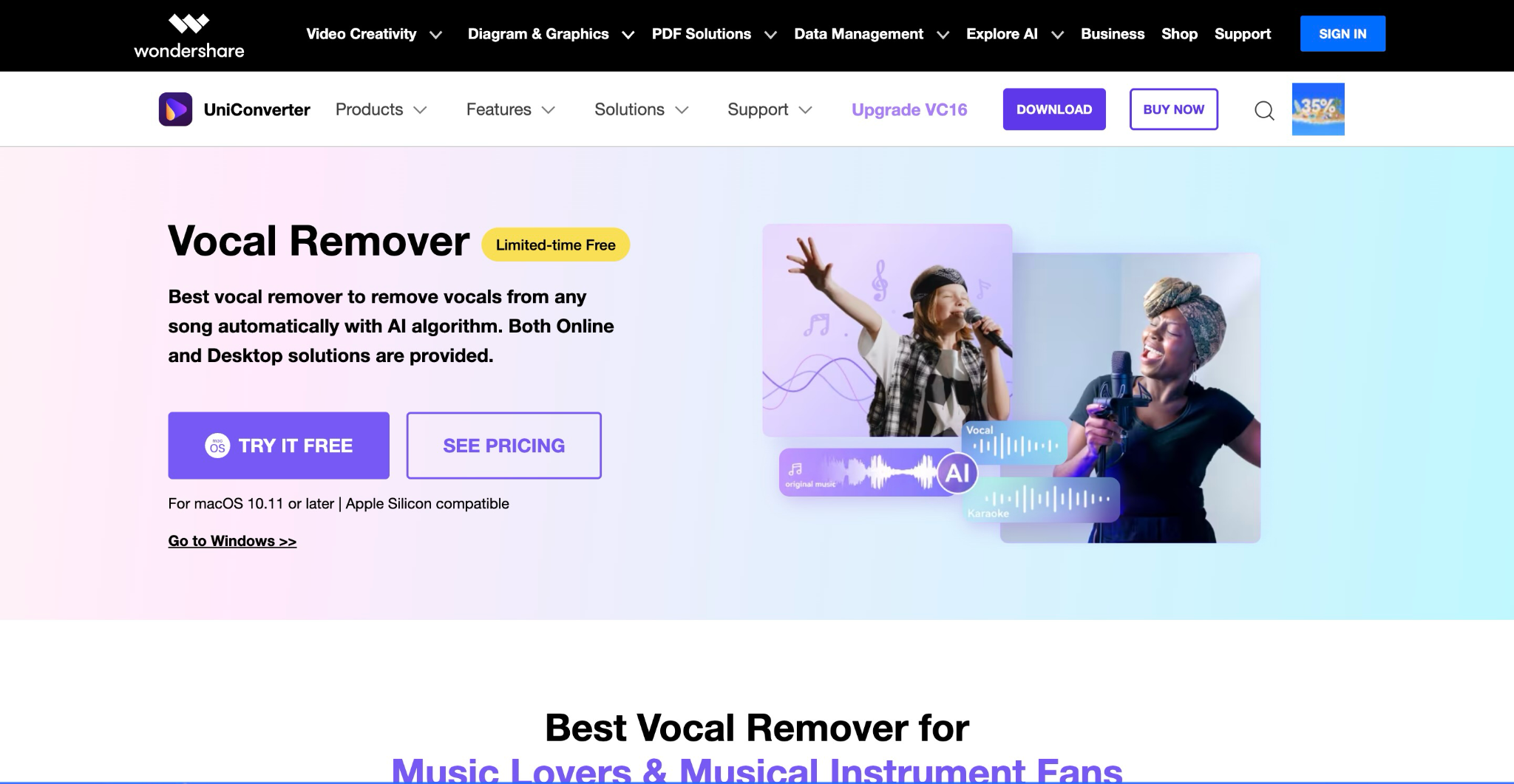
Otras características clave
- Removedor de ruido elimina el ruido molesto e innecesario de audio y video
- Cambiador de voz por IA, cambia la voz a bebé, transformador, radio y más
- El Cortador de Música te permite editar y dividir archivos de música
- Las funciones de texto a voz le dan a los textos una voz que suena humana
Mejor Creador de Música Instrumental
Cómo hacer una instrumental de una canción usando Wondershare UniConverter
Siga estos sencillos pasos y descargue su audio instrumental de alta calidad:
Paso 1:Cuando abra la aplicación, verá cuatro opciones en la página de inicio: Hot, Video, Audio e Imagen. Vaya a la pestaña "Audio" y haga clic en "Removedor de Voces".
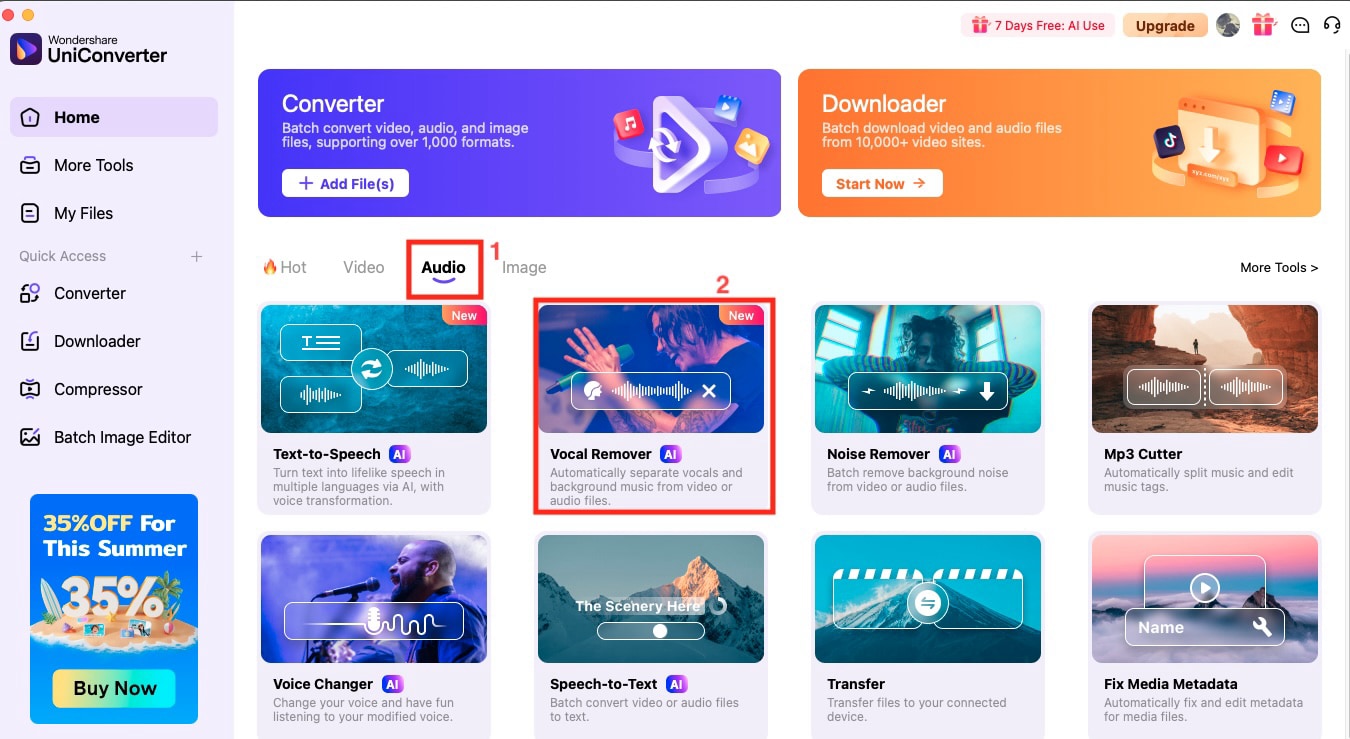
Paso 2:Verá la nueva pantalla para subir el archivo. Haga clic en la opción "Agregar archivos" y cargue sus archivos de audio o video.
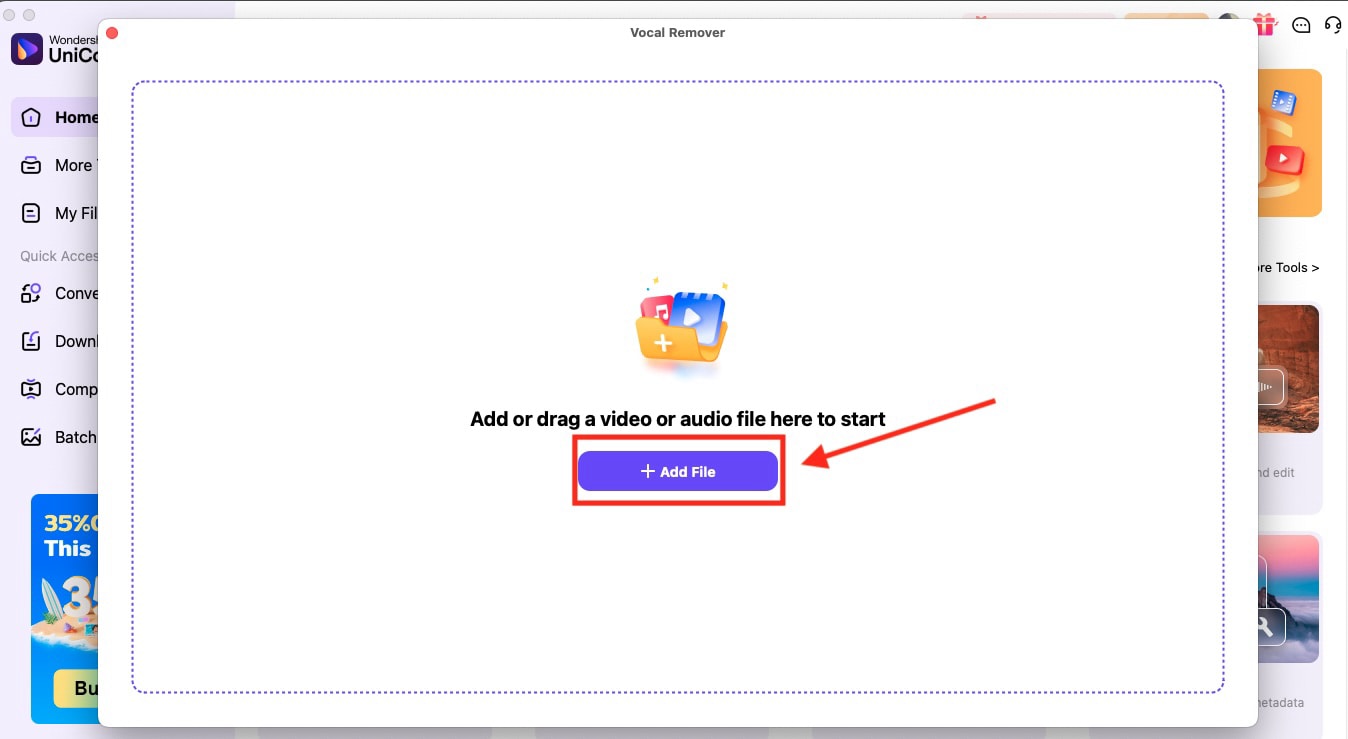
Paso 3:El procesamiento tomará unos segundos, y recibirá el audio instrumental y las pistas vocales por separado.
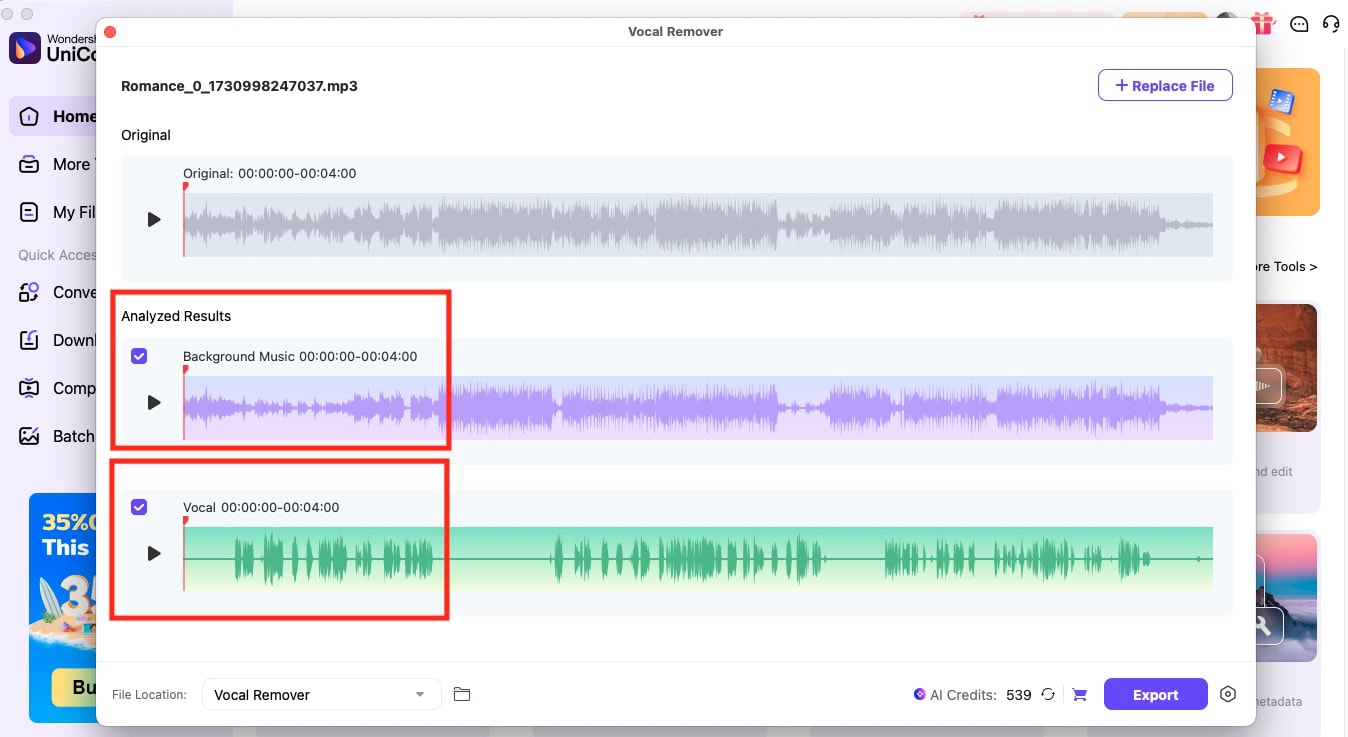
Paso 4:Seleccione ambas o solo las pistas instrumentales para descargar. Haga clic en el ícono de ajustes en la esquina inferior izquierda para seleccionar el formato de archivo y luego toque el botón "Exportar" para guardar el archivo.
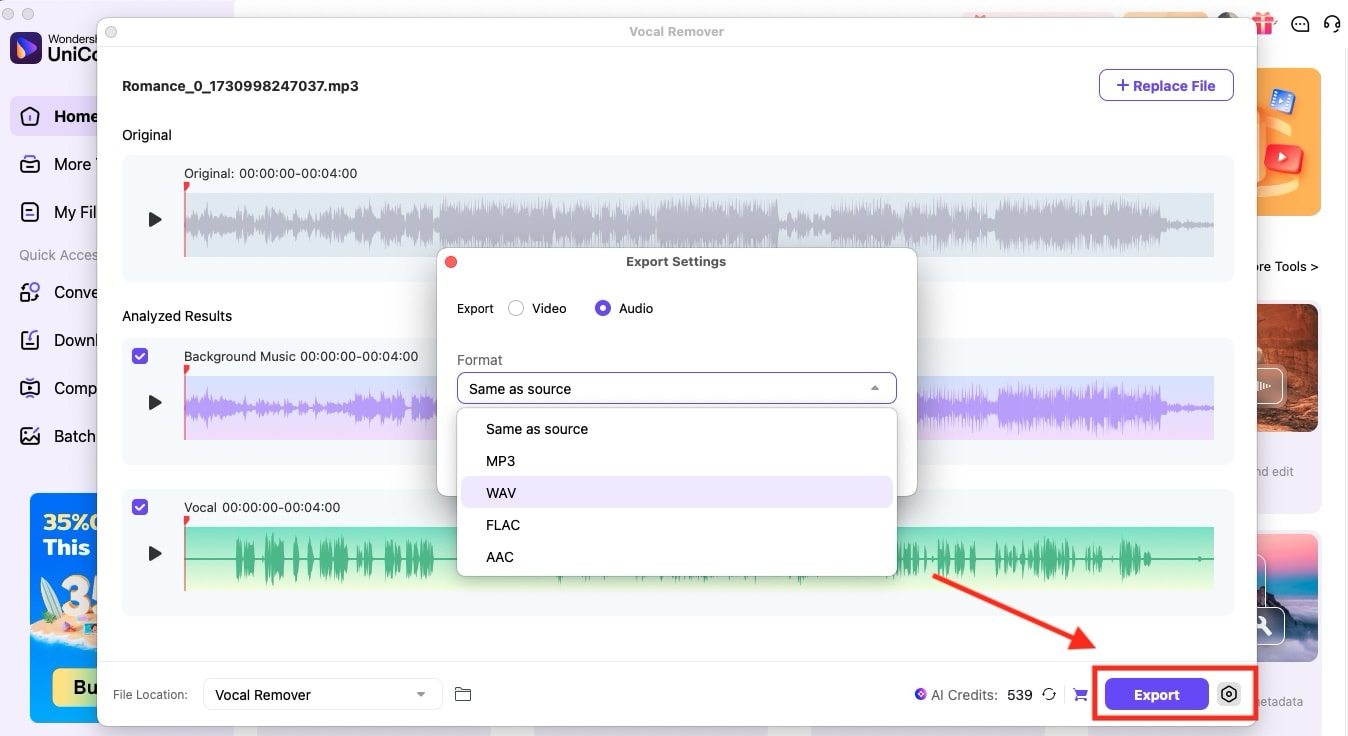
2. Audacity
Audacity es otra opción preferida para quienes desean crear un instrumental a partir de una canción. Es una plataforma de código abierto que te permite eliminar voces, editar y mejorar el audio con efectos de nivel profesional. ¿Qué hace que Audacity destaque? Es completamente gratuito, admite numerosos complementos y funciona en Windows, Mac y Linux. Audacity también ofrece funciones avanzadas, como edición espectral y efectos personalizables, que proporcionan un control a nivel profesional sobre el procesamiento de audio.
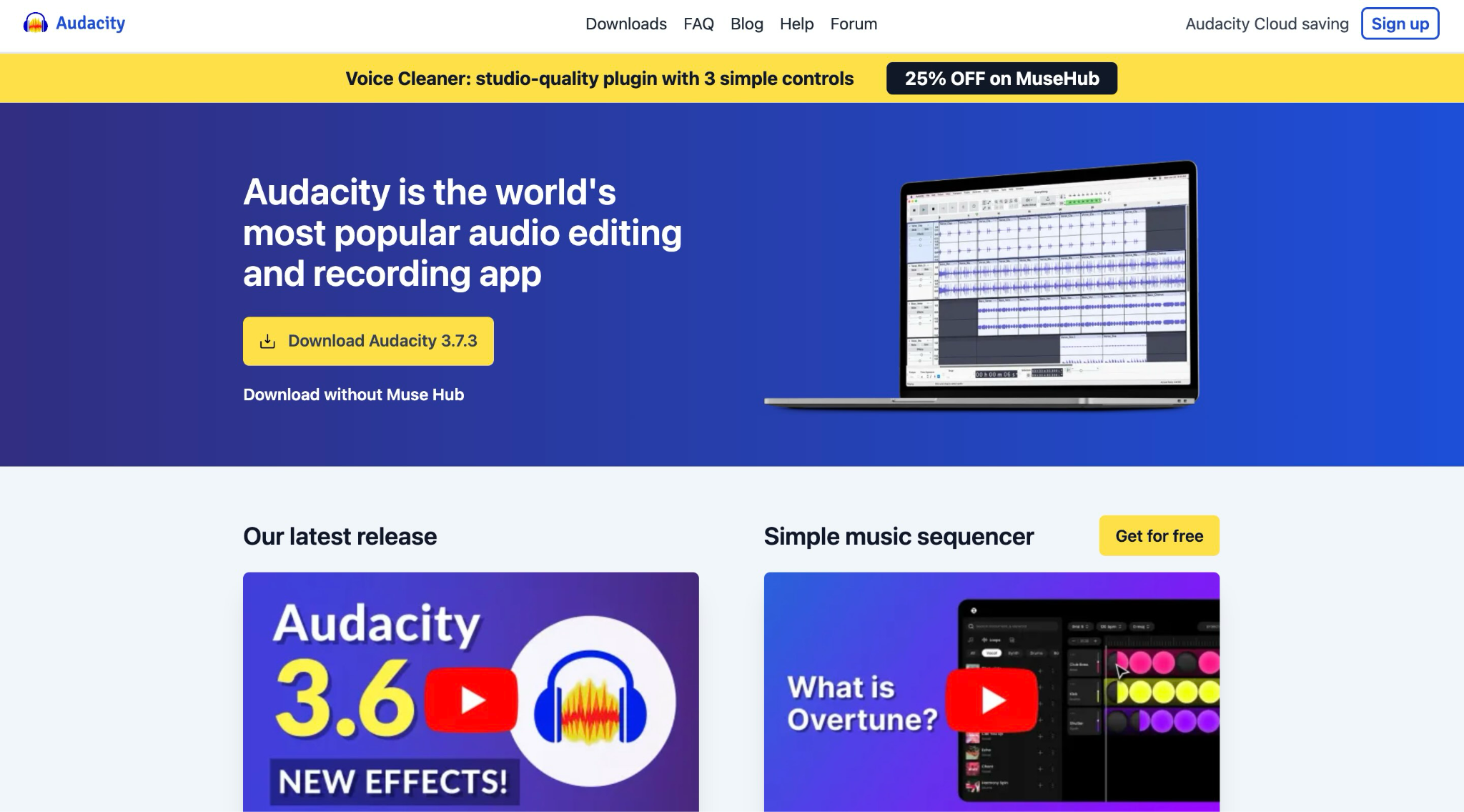
Cómo obtener el instrumental de una canción usando Audacity
Paso 1: Descarga Audacity desde el sitio web oficial. Primero tendrás que instalar MuseHub y luego haz clic en Audacity para descargar la aplicación principal.
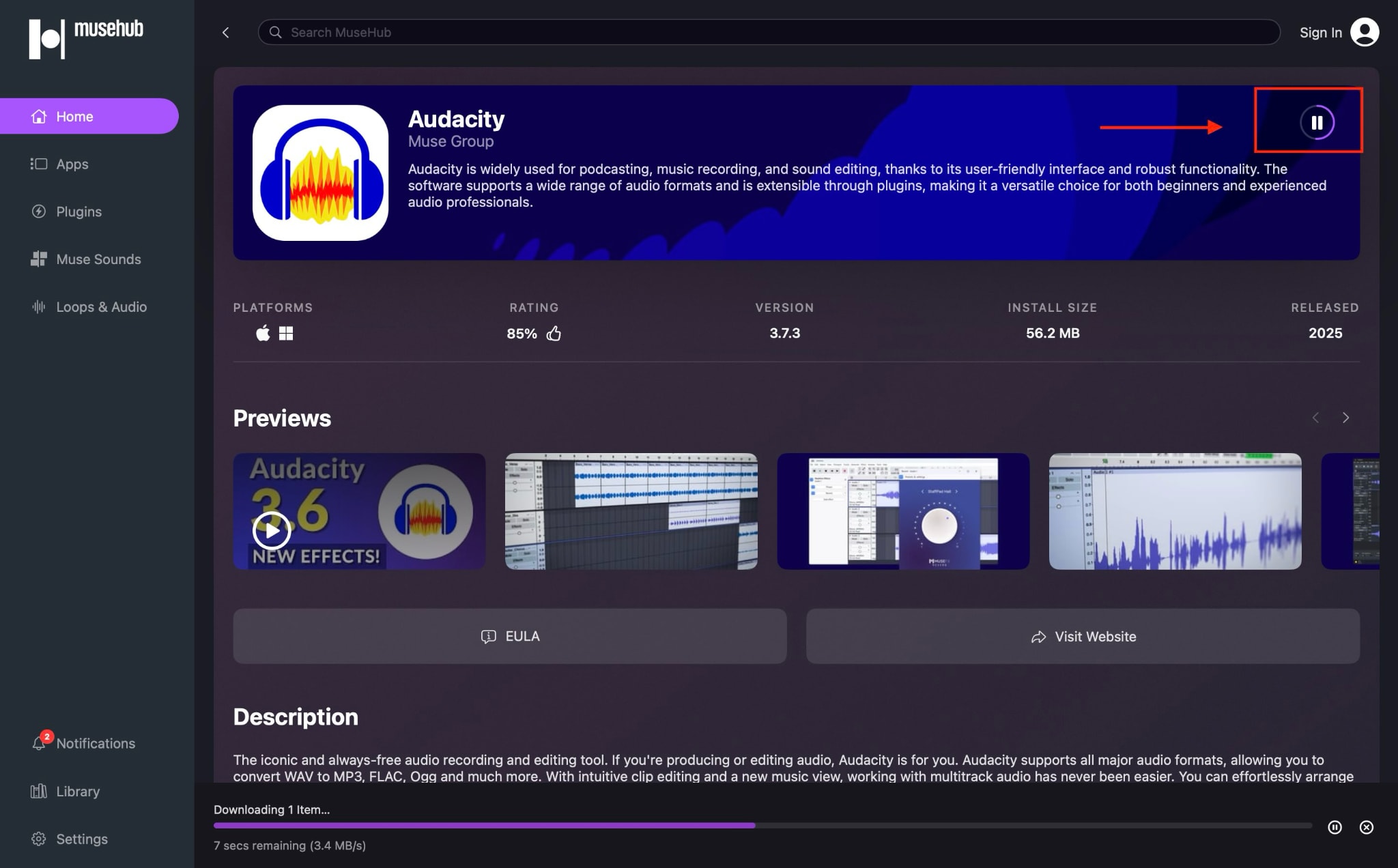
Paso 2: Inicia la aplicación y selecciona "Archivo > Abrir" en la barra de menú. Busca y sube el archivo de audio que deseas convertir en instrumental.
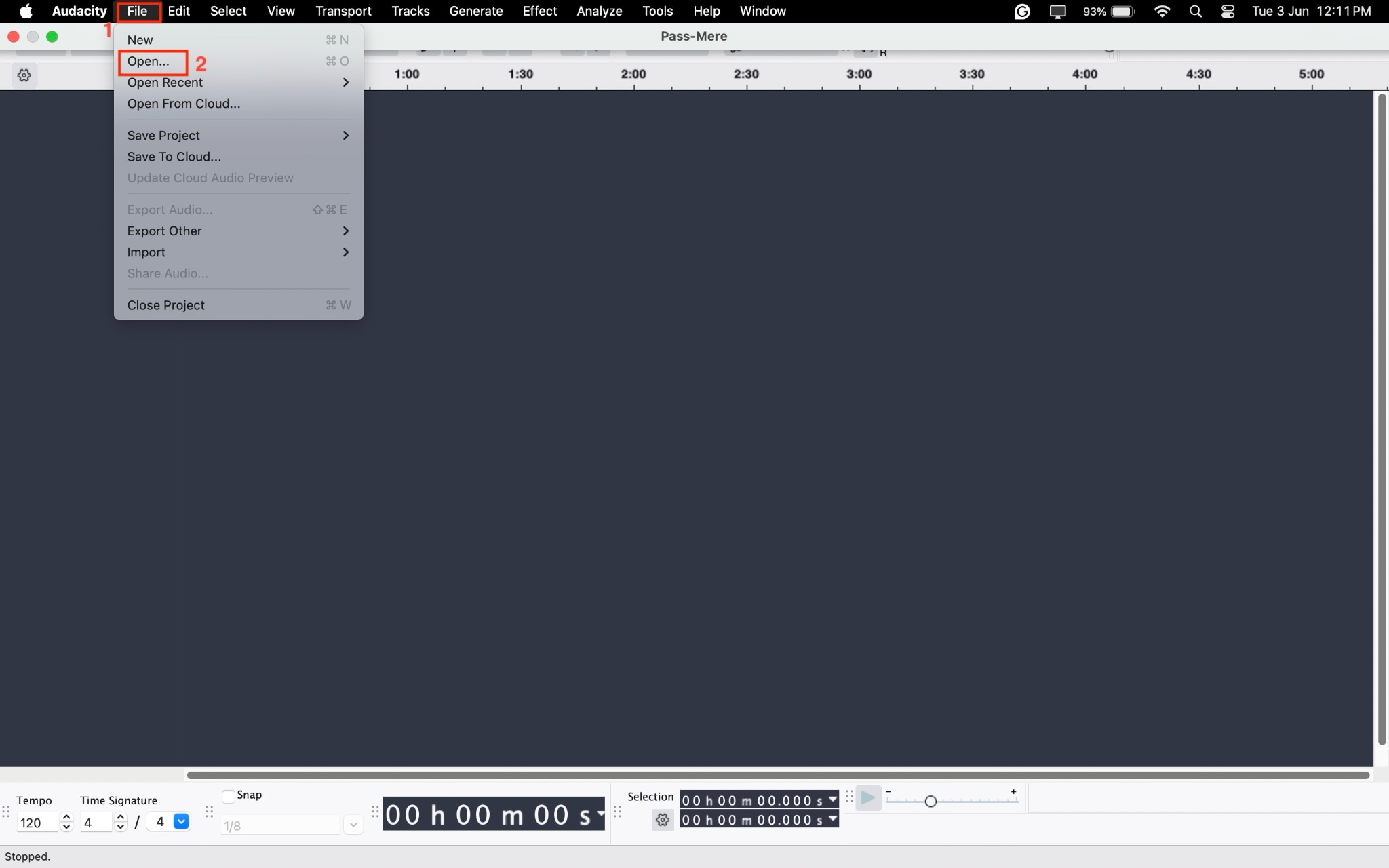
Paso 3: Selecciona toda tu pista de audio presionando "Ctrl+A" en Windows o "Cmd+A" en Mac. Luego, navega a "Efectos > Eliminación y reparación de ruido > Reducción de ruido".
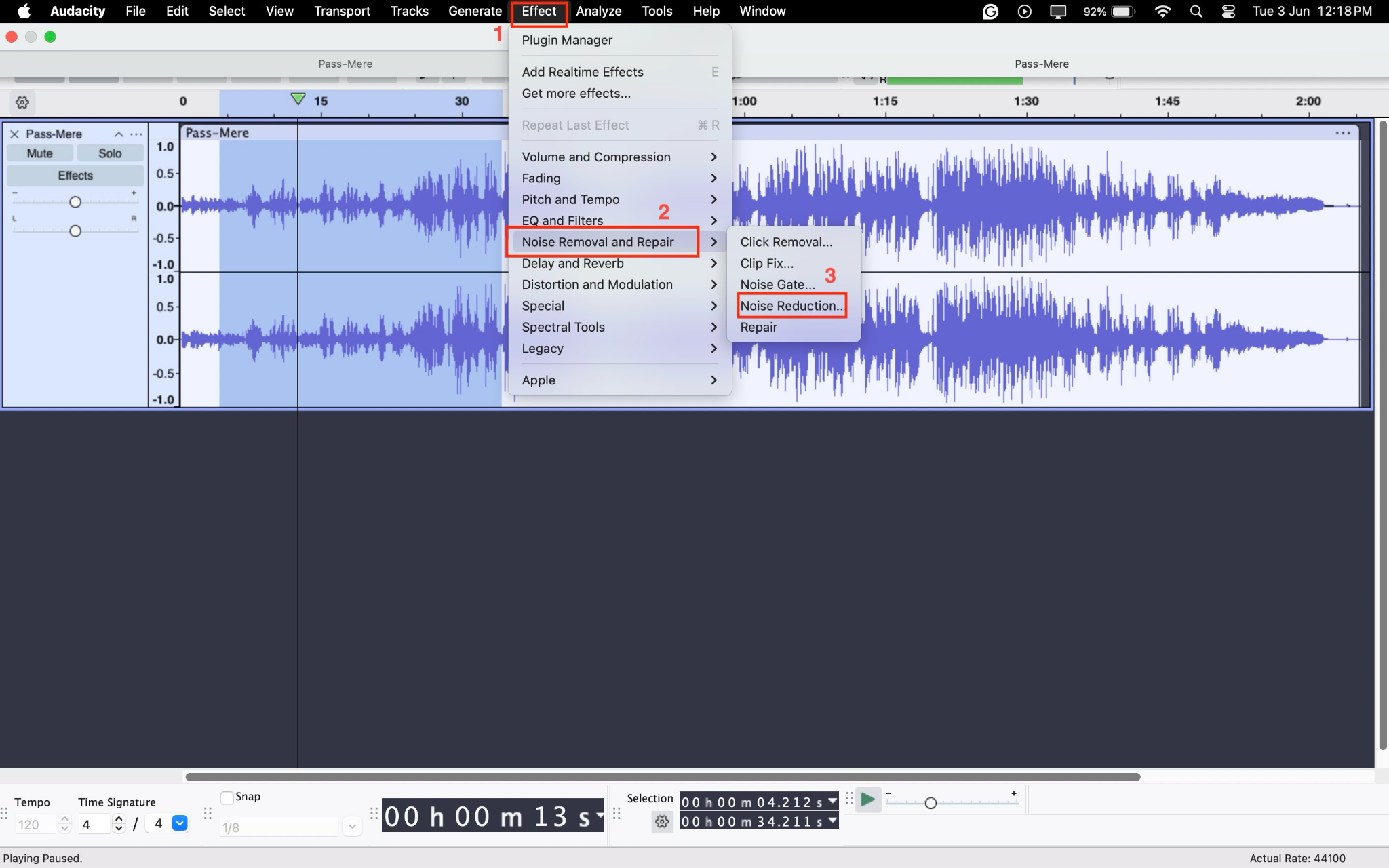
Paso 4: En el cuadro de diálogo de Reducción de ruido, selecciona "Obtener perfil de ruido" en el menú desplegable y haz clic en "Aceptar" para procesar tu pista y eliminar las voces del centro.
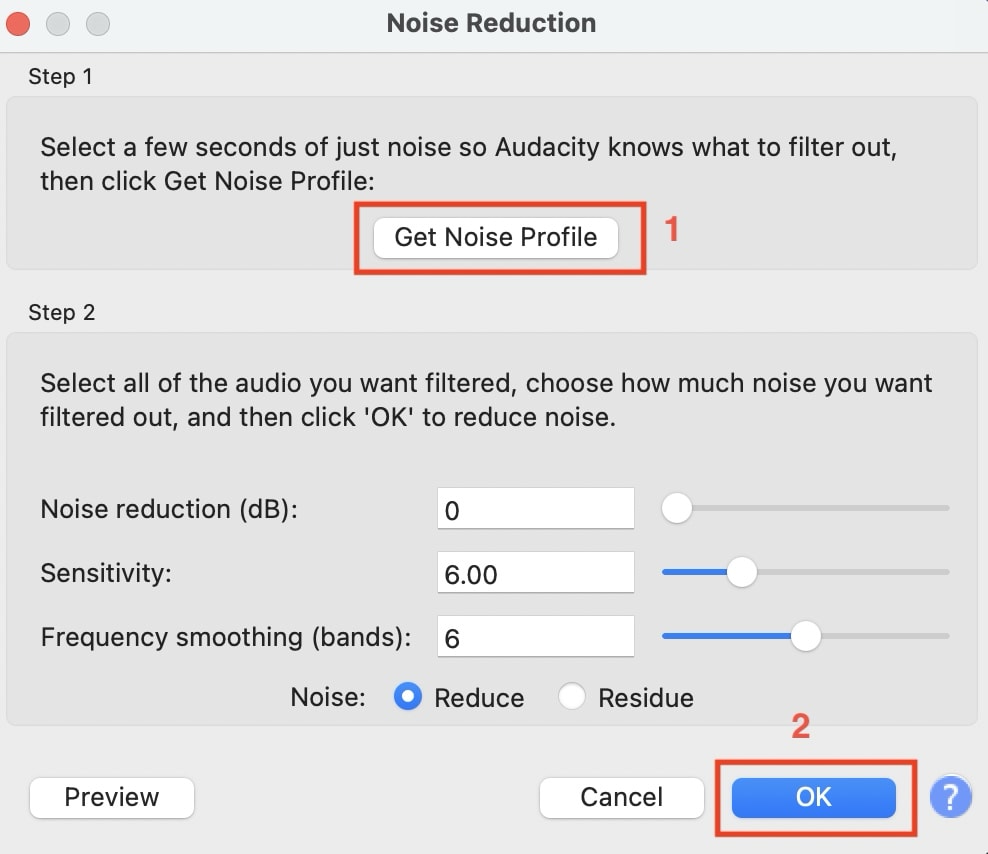
Paso 5: Previsualiza el resultado instrumental, luego ve a "Archivo > Exportar audio" para guardar tu pista instrumental recién creada en tu computadora.
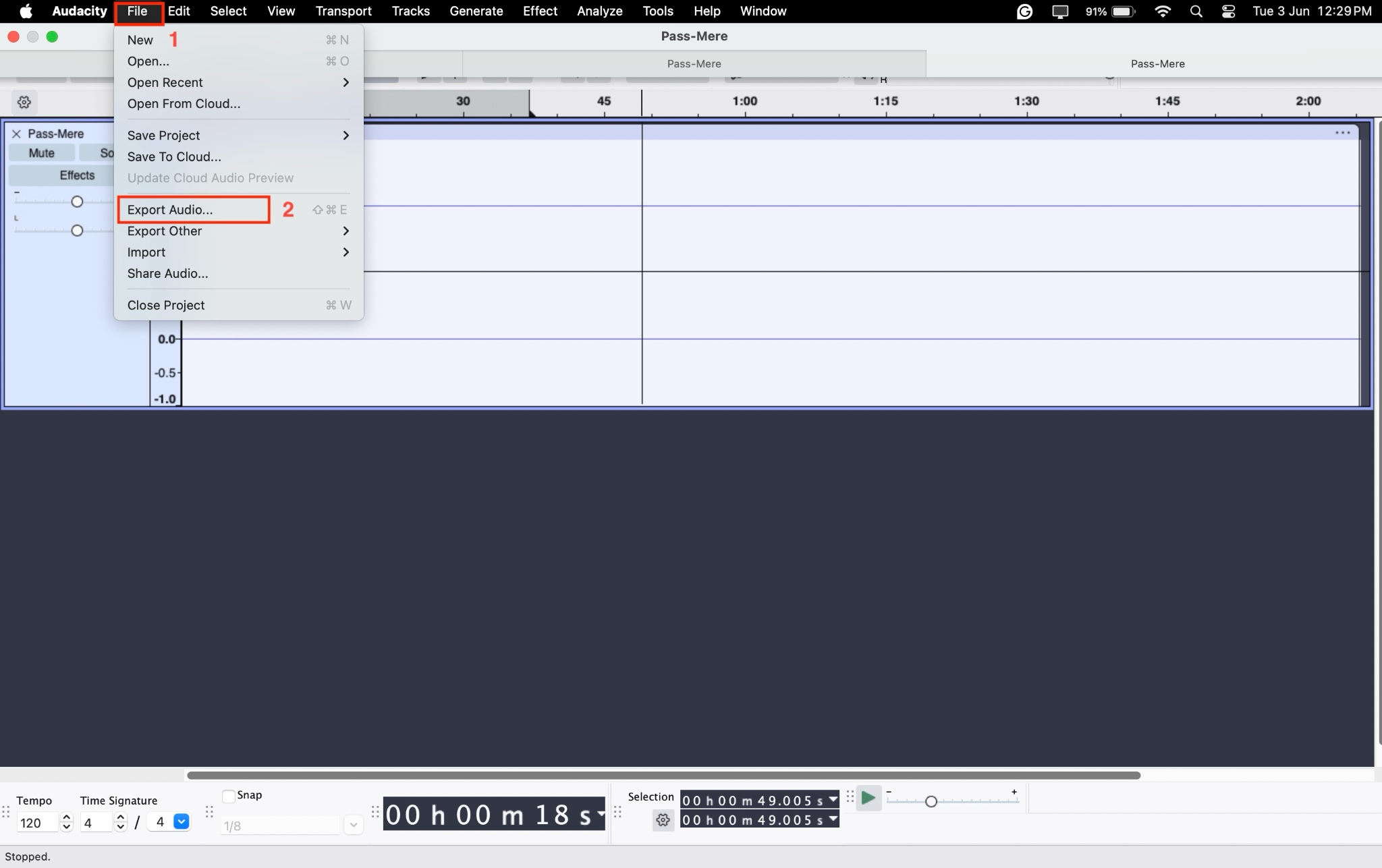
3. Adobe Audition
Si quieres convertir una canción en instrumental, Adobe Audition lo hace muy fácil gracias a su función integrada de Eliminación de Voces. Simplemente usa el Extractor de Canal Central, selecciona el ajuste preestablecido "Quitar Voz" y ajusta la configuración según tu pista. Esta herramienta se dirige a las voces mezcladas en el centro, permitiéndote conservar la música de fondo para karaoke, covers o remixes, todo con solo unos pocos clics.
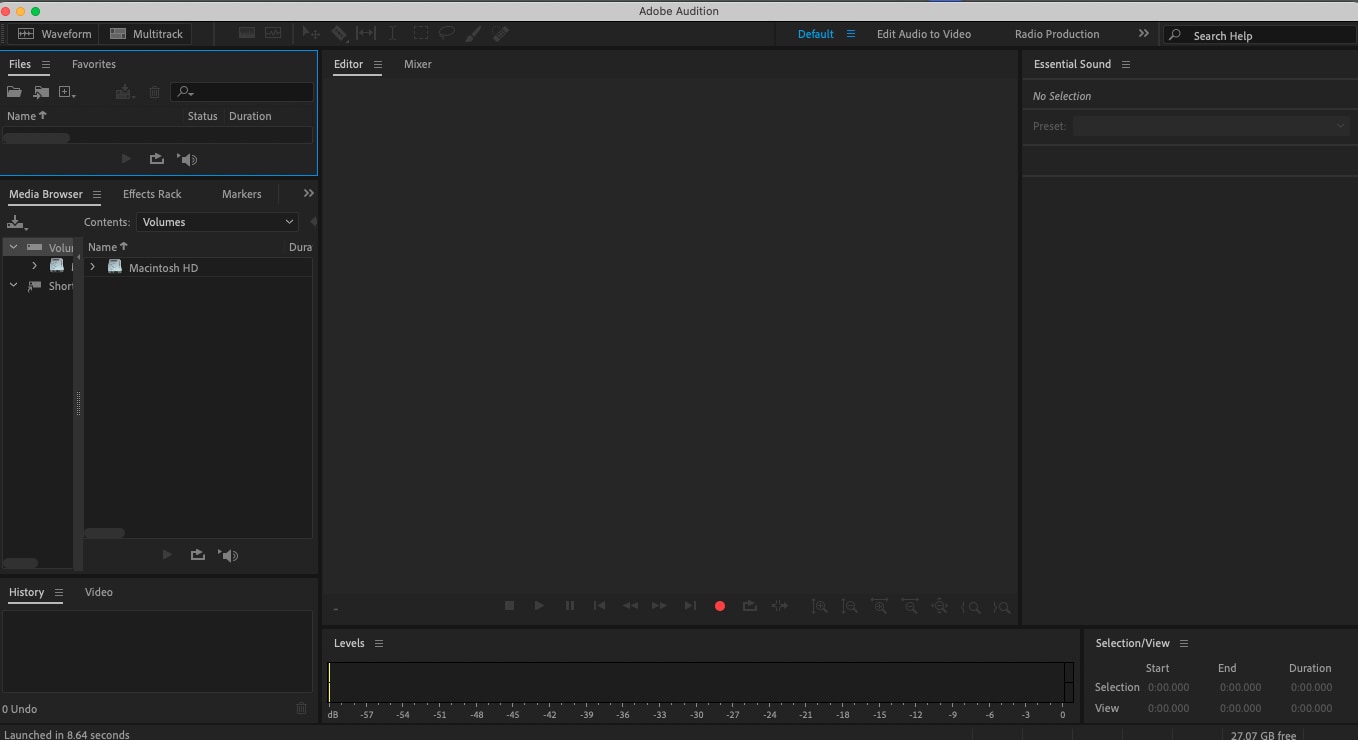
Cómo crear una pista instrumental usando Adobe Audition
Paso 1: Abre la aplicación, navega a "Archivo > Abrir" y carga tu archivo de música.
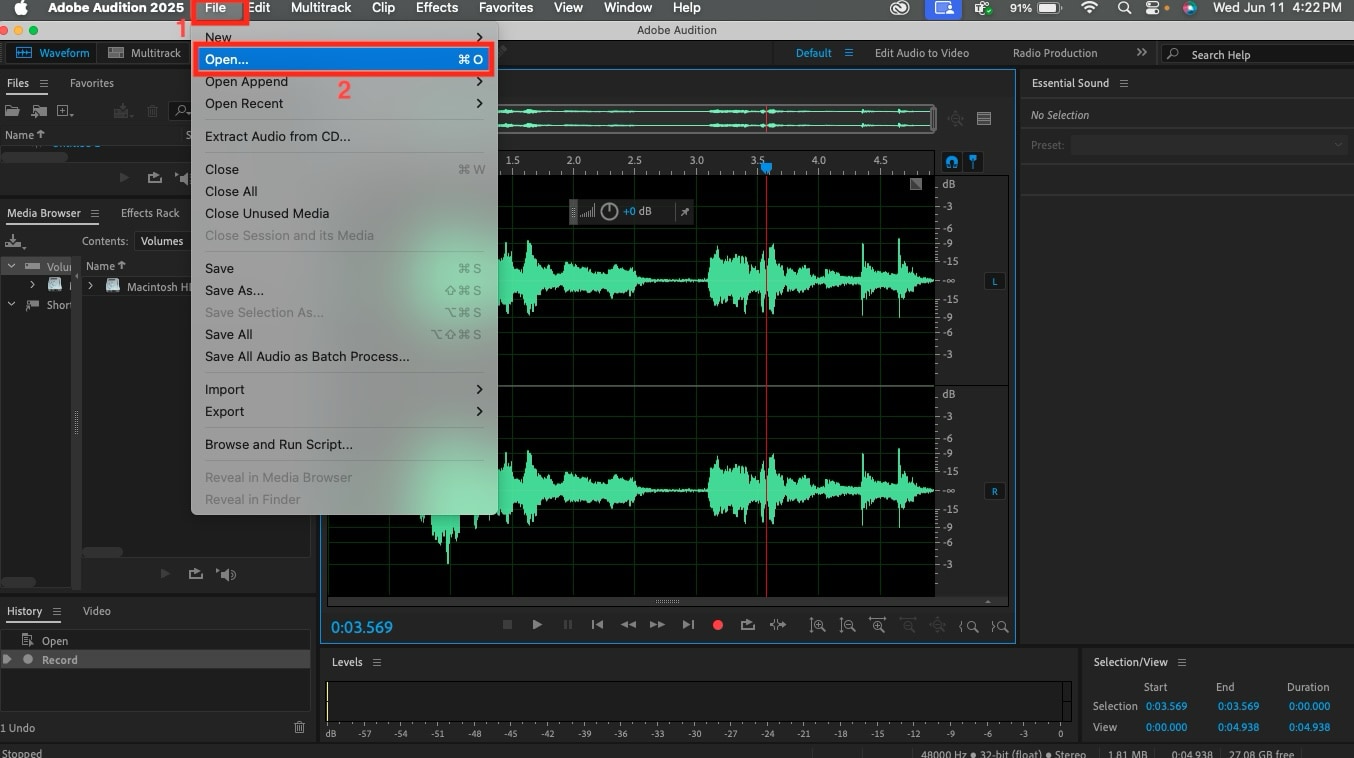
Paso 2: Después de subir el audio, navega a "Efectos > Imagen estéreo > Extractor de canal central".
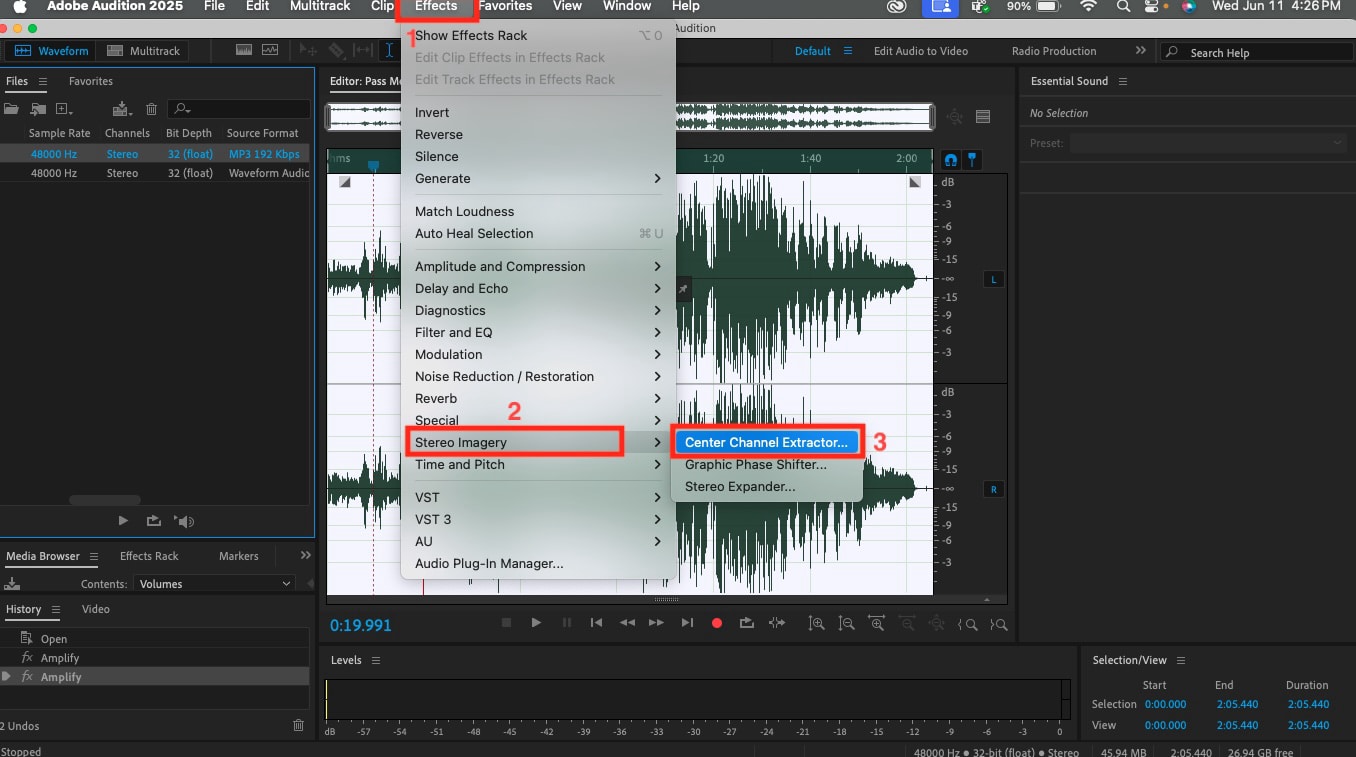
Paso 3:Se abrirá una pestaña. Dirígete a la sección de preajustes en el menú superior izquierdo, haz clic en el menú desplegable y selecciona "Eliminar voz".
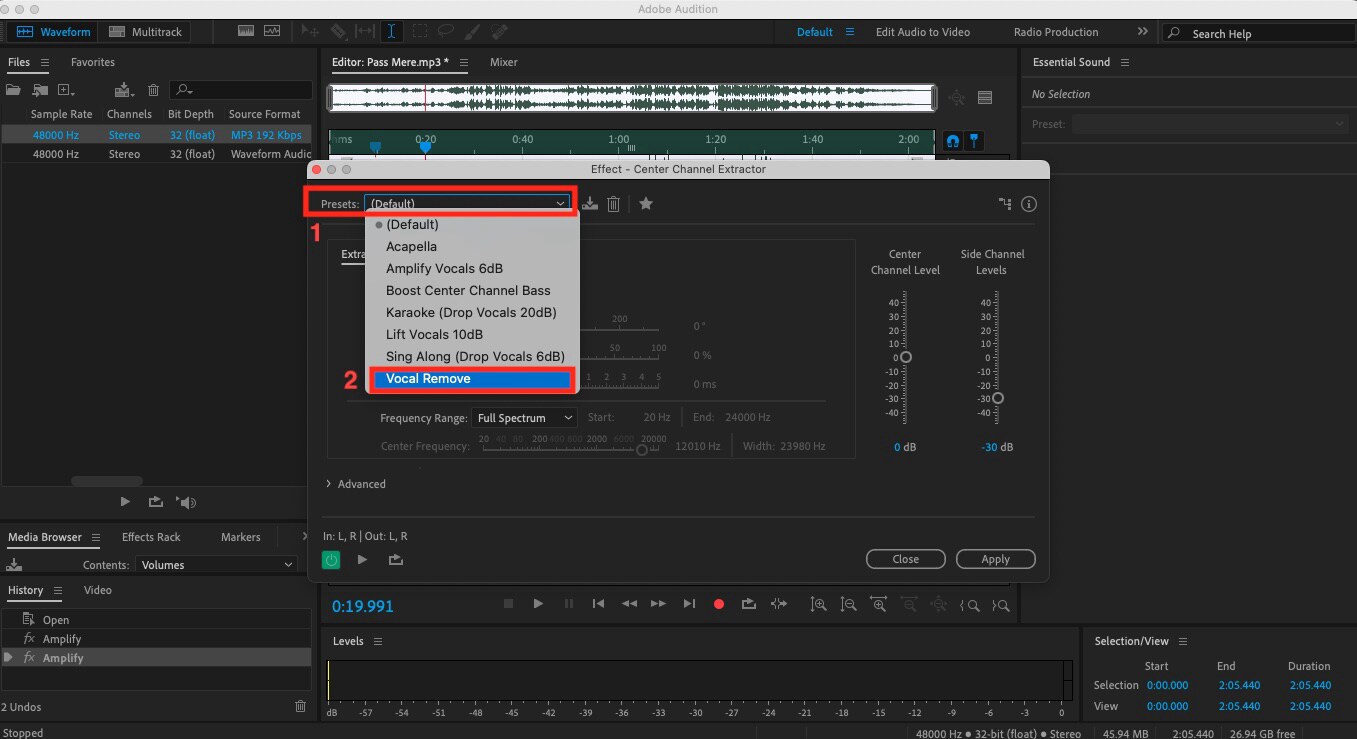
Paso 4:En la misma pestaña, dirígete a "Rango de frecuencia" y selecciona la opción "Personalizado" en el menú desplegable. Además, ajusta los valores de inicio y fin y haz clic en el botón "Aplicar".
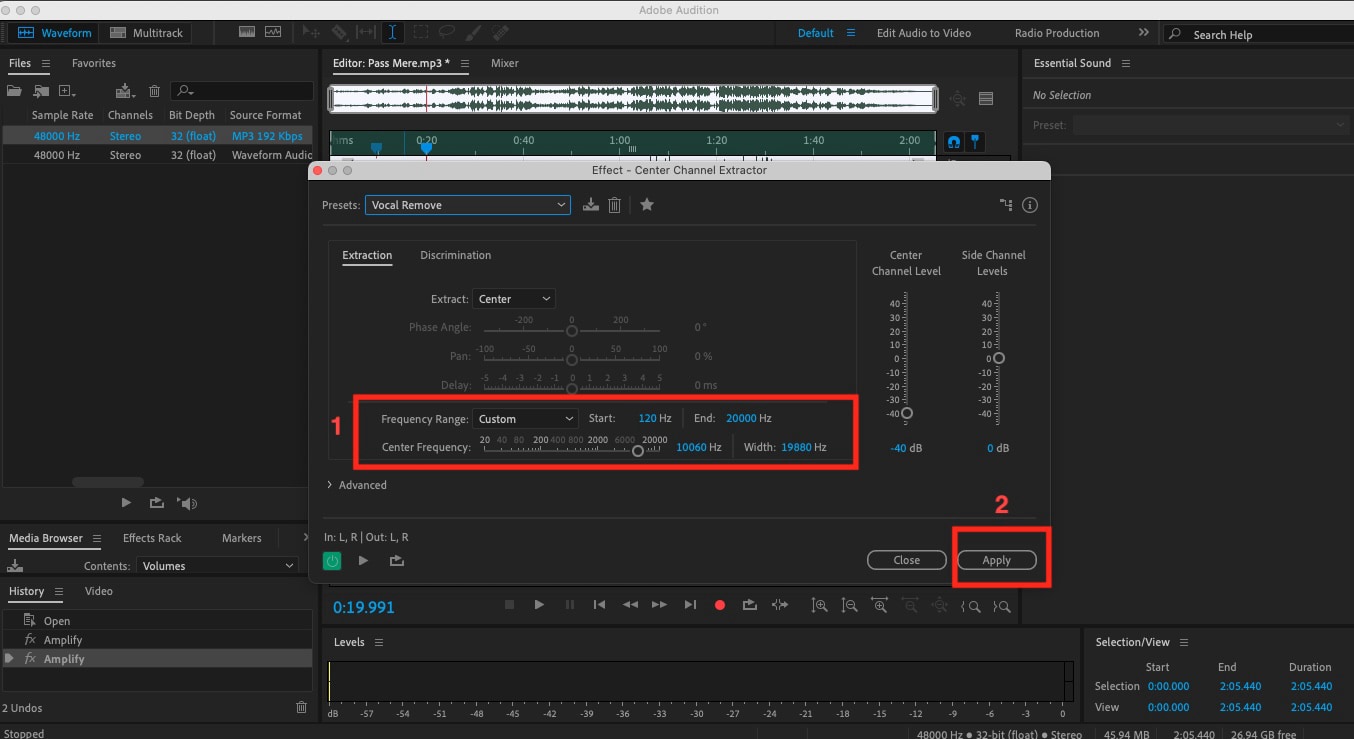
Paso 5:Escucha el audio y luego ve a "Archivo > Exportar > Archivo" para descargarlo.
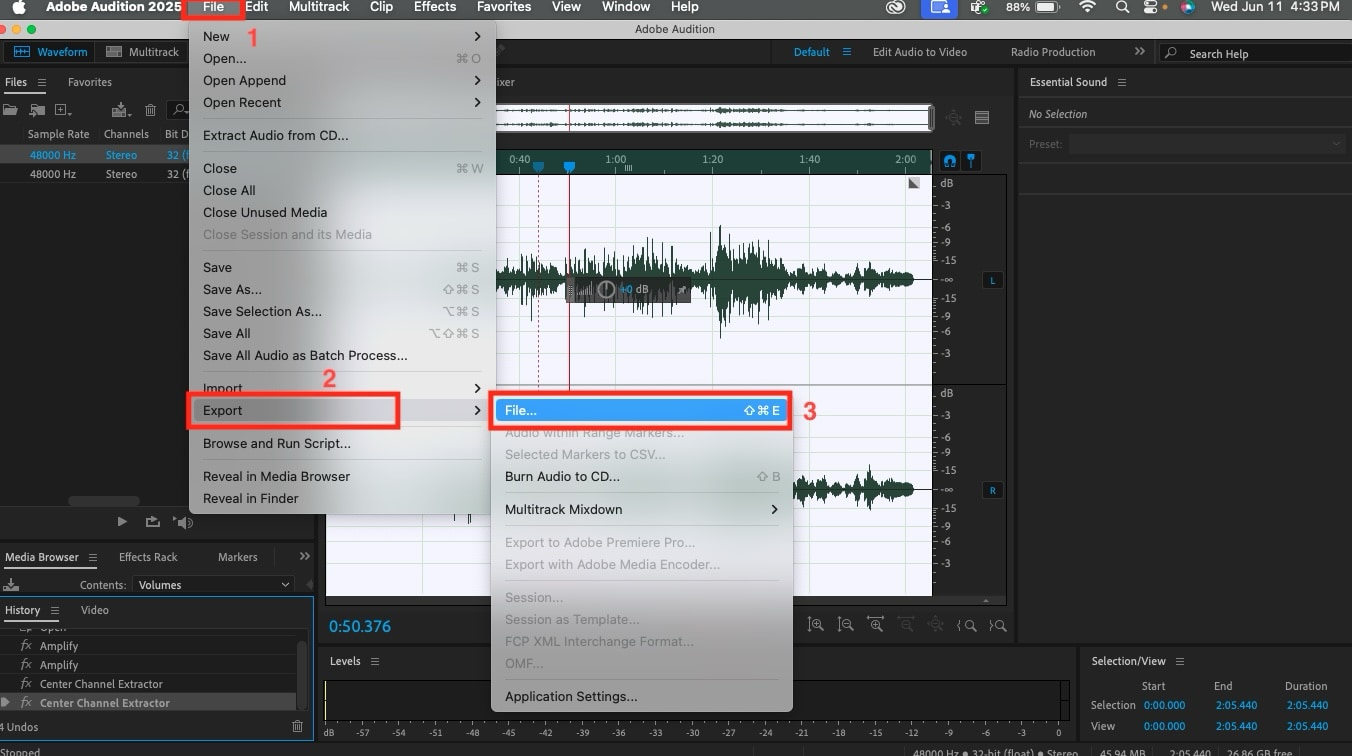
Parte 3. Convertir una Canción en Instrumental en Línea
Si no estás listo para instalar la aplicación y quieres aprender cómo crear música instrumental en línea, estas herramientas en línea pueden ser un recurso útil.
1. Media.io
Media.io hace que sea increíblemente sencillo crear instrumentales en línea directamente desde tu navegador web. Simplemente sube tu archivo de audio y la tecnología impulsada por IA se encargará del resto. Más allá de ser una excelente solución para crear instrumentales, Media.io ofrece completas herramientas de edición de video, efectos generados por IA, eliminación de marcas de agua y funciones de texto a video.
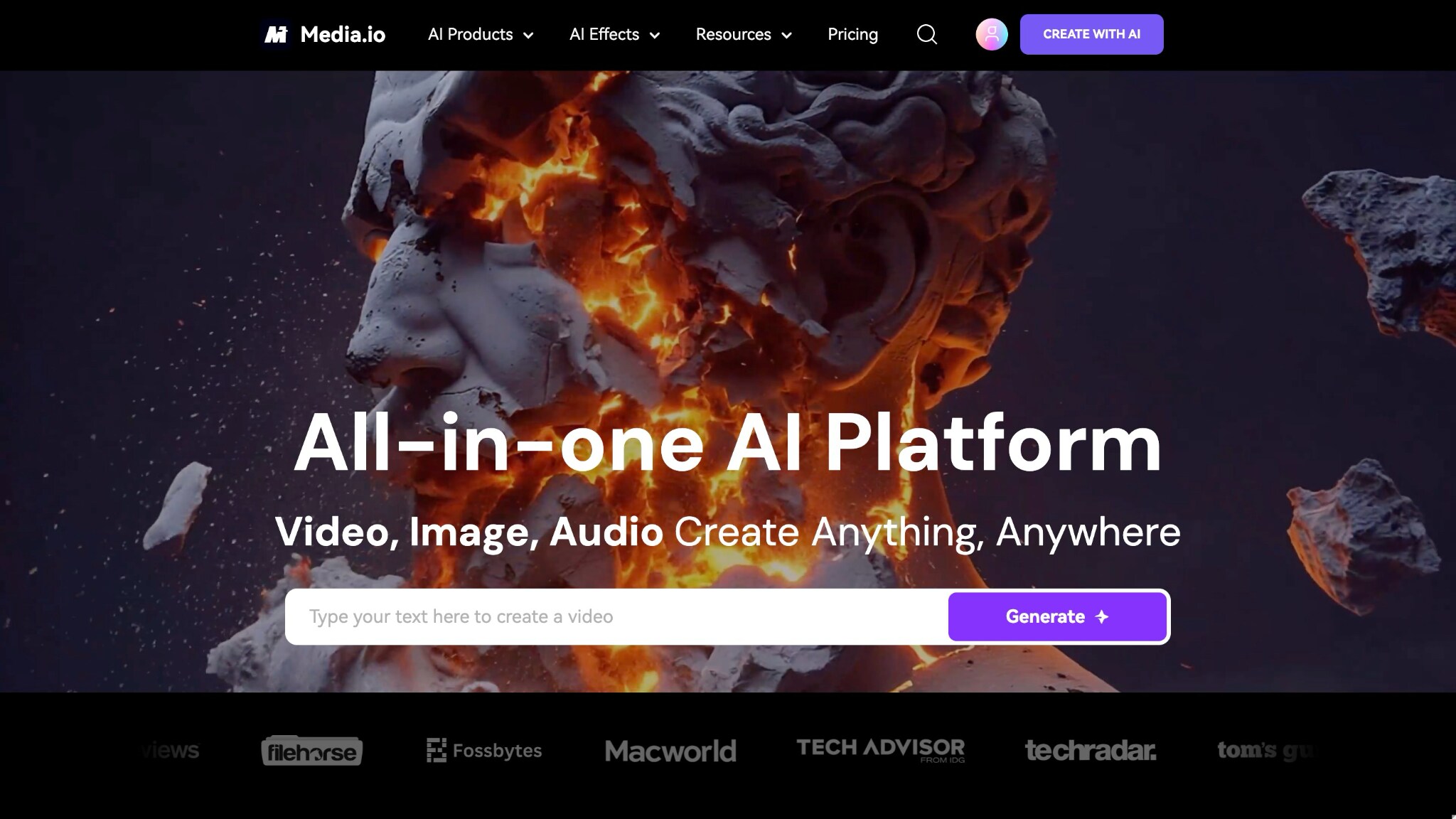
Cómo Crear Música Instrumental en Línea Usando Media.io
Paso 1: Ve al sitio web oficial de Media.io y navega hasta "Productos de IA > Audio IA > Removedor de Voz con IA" desde el menú de la página principal.
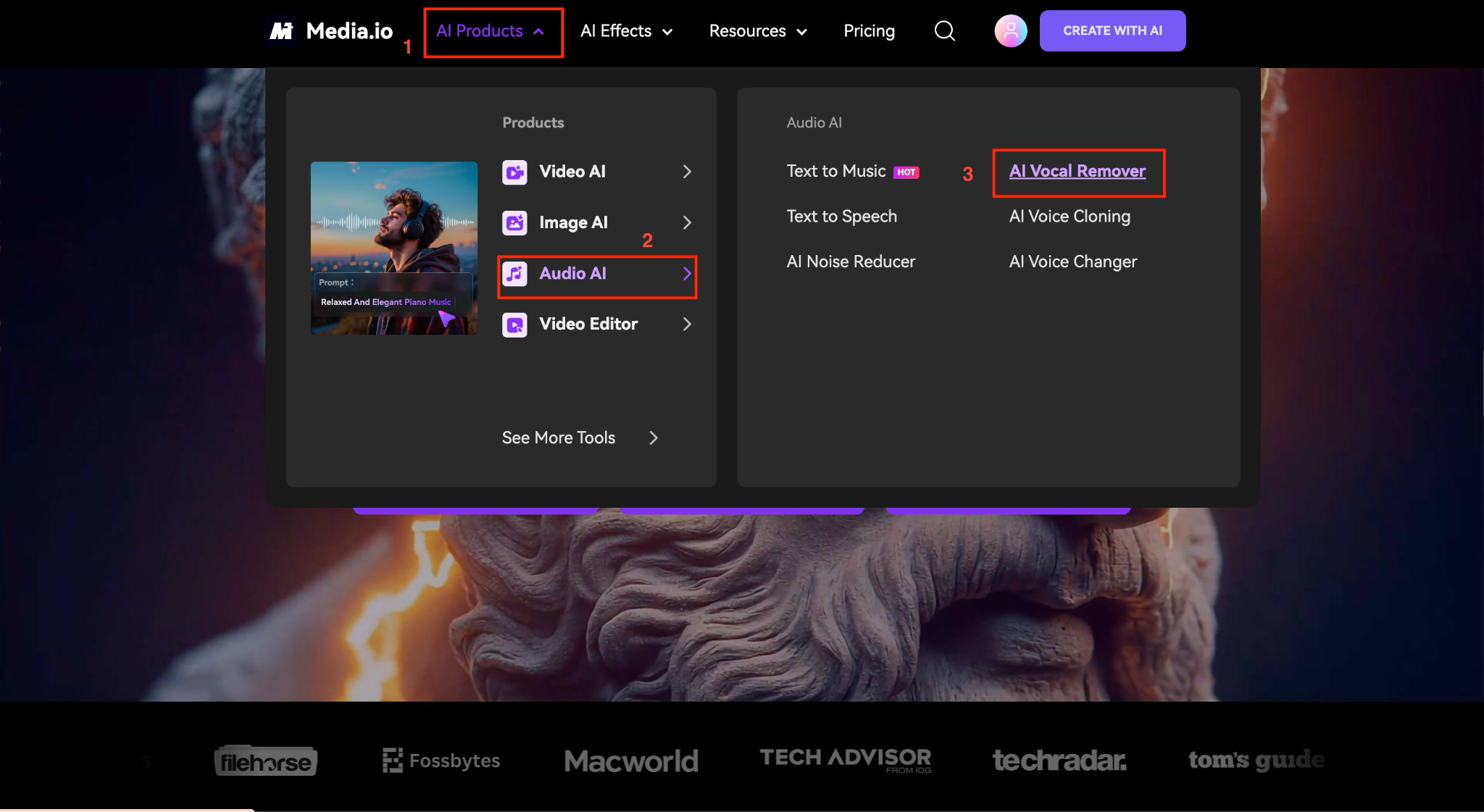
Paso 2: Haz clic en el botón "+" para subir tu archivo de audio, o simplemente arrástralo y suéltalo en la interfaz. Si deseas probar la función primero, puedes seleccionar entre las plantillas de muestra que ofrecen.
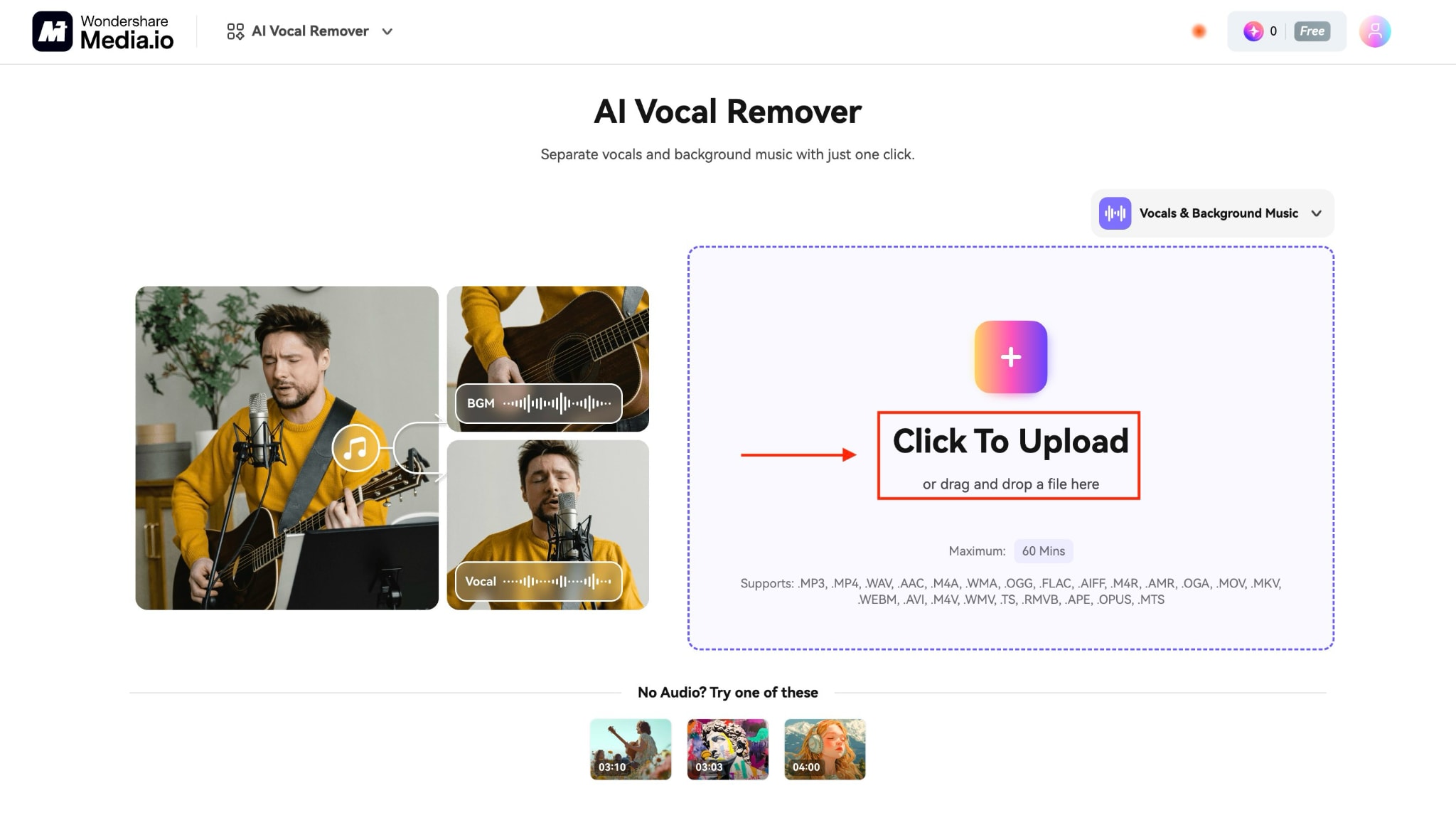
Paso 3: Espera unos minutos a que la IA procese tu archivo y separe las voces de la pista instrumental. Previsualiza los resultados y luego haz clic en "Descargar" para guardar tu nueva versión instrumental.
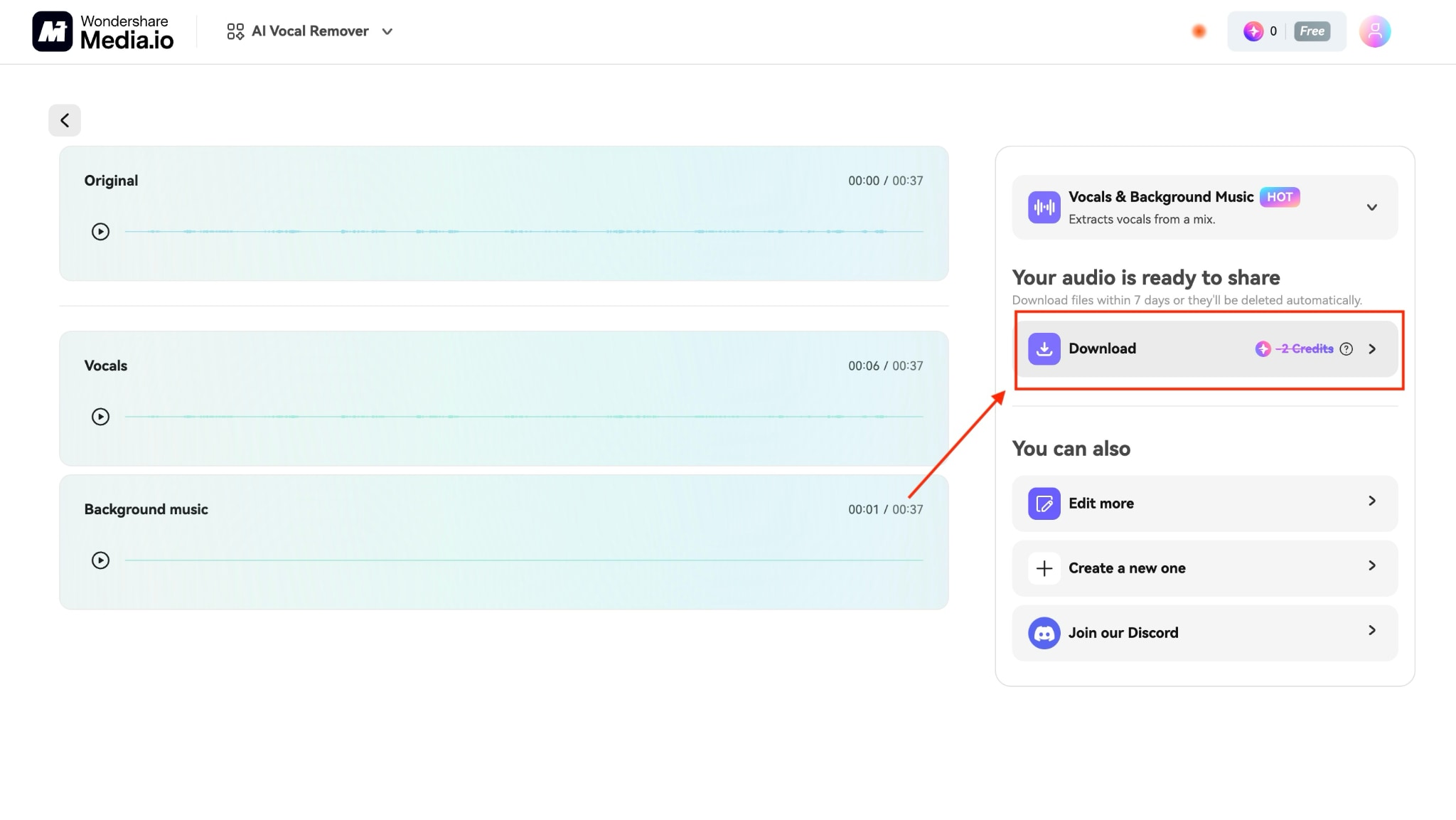
2. PhonicMind
PhonicMind es una herramienta inteligente en línea que te ayuda a obtén la instrumental de una canción utilizando IA avanzada. Elimina las voces, aísla instrumentos como la batería y el bajo, e incluso ofrece descargas de stems para remezclar. Puedes crear pistas de karaoke fácilmente o practicar partes musicales con una separación de audio de alta calidad.
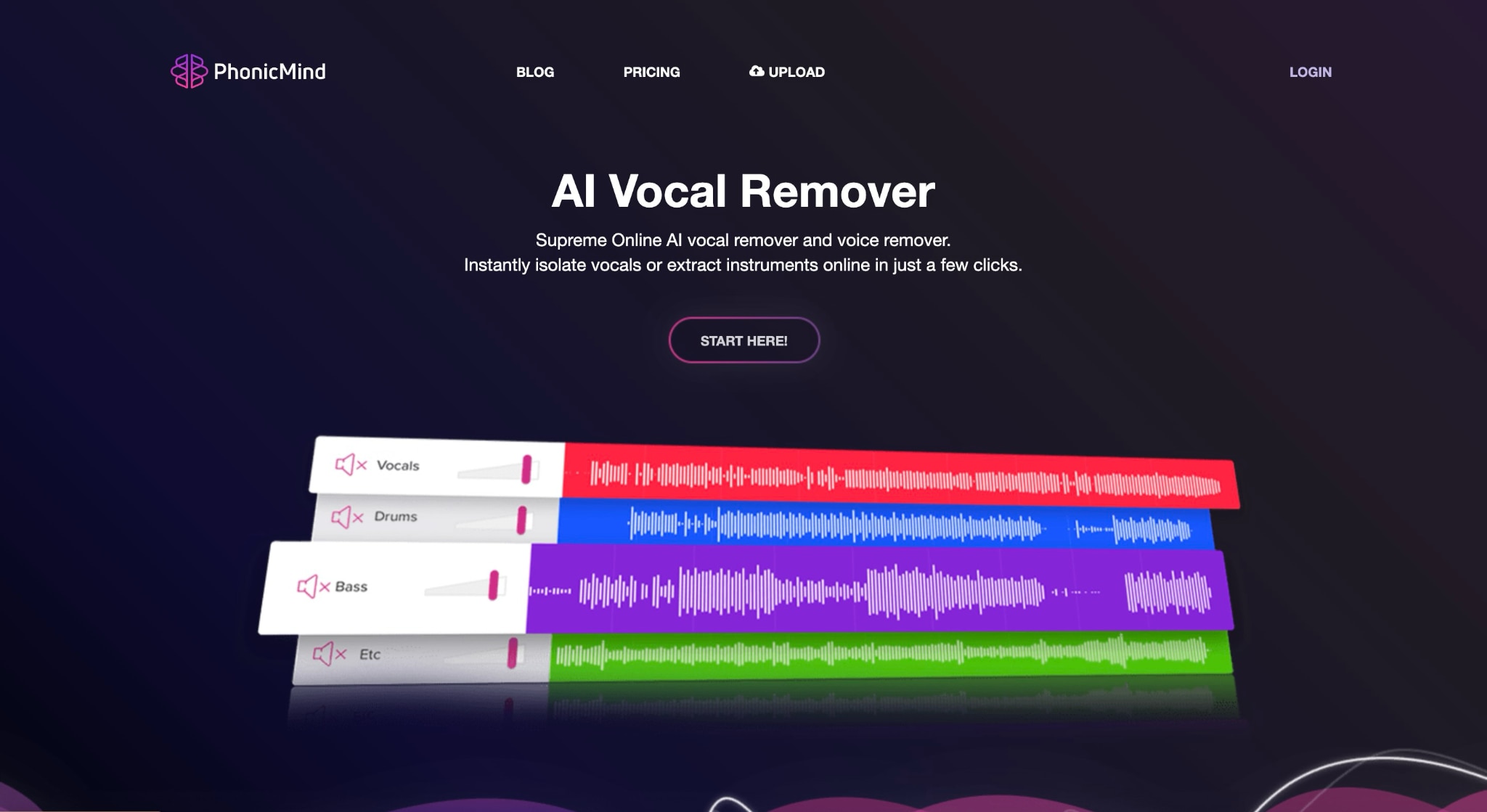
Cómo convertir una canción en instrumental online usando PhonicMind
Siguiendo estos sencillos pasos, puedes crear audio instrumental:
Paso 1: Ve al sitio web oficial, haz clic en "Comenzar" y sube el archivo.
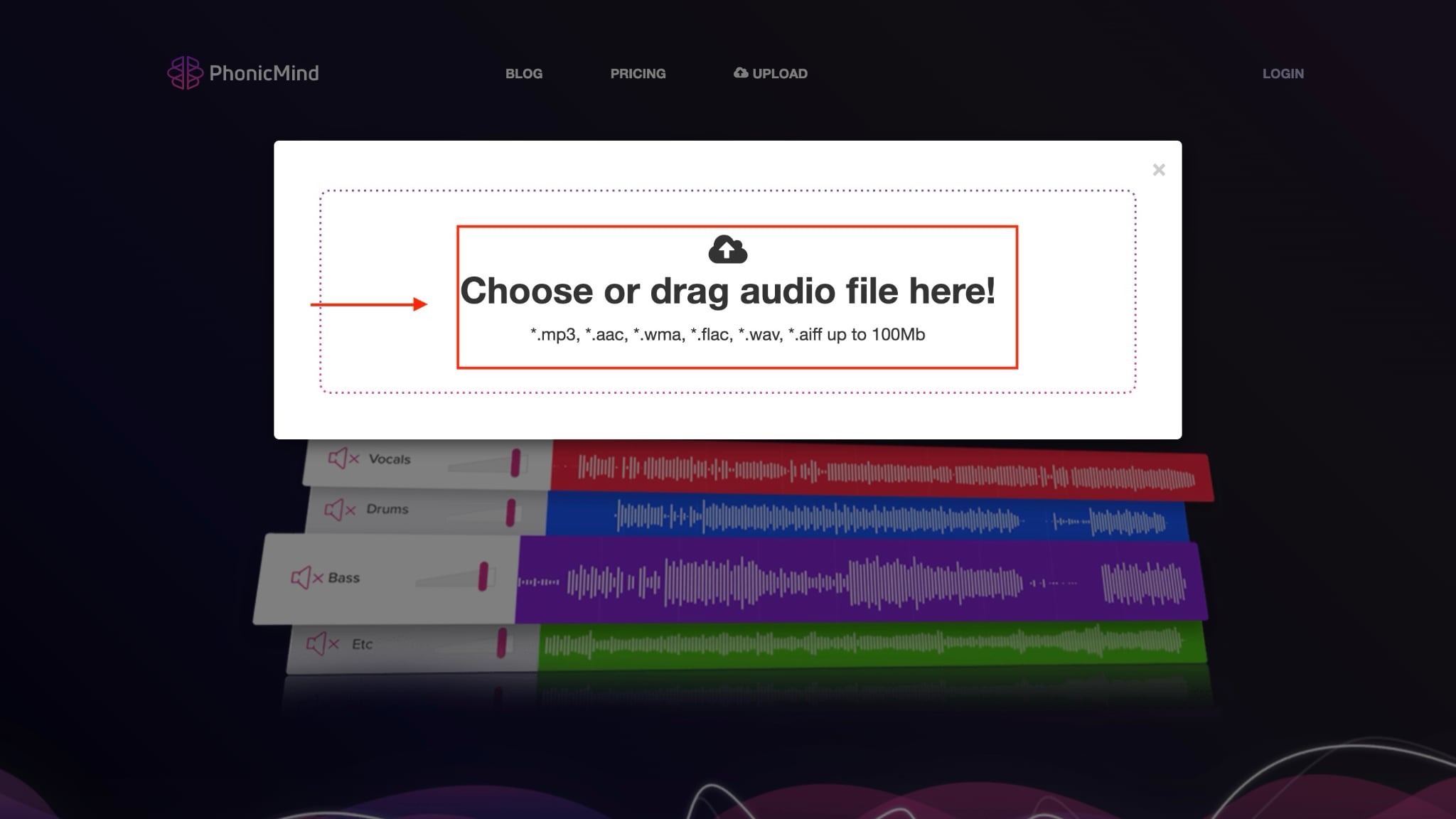
Paso 2: En pocos minutos, separará las voces de la música. Haz clic en el botón "Descargar" para guardar el audio de las voces, la batería y el bajo.
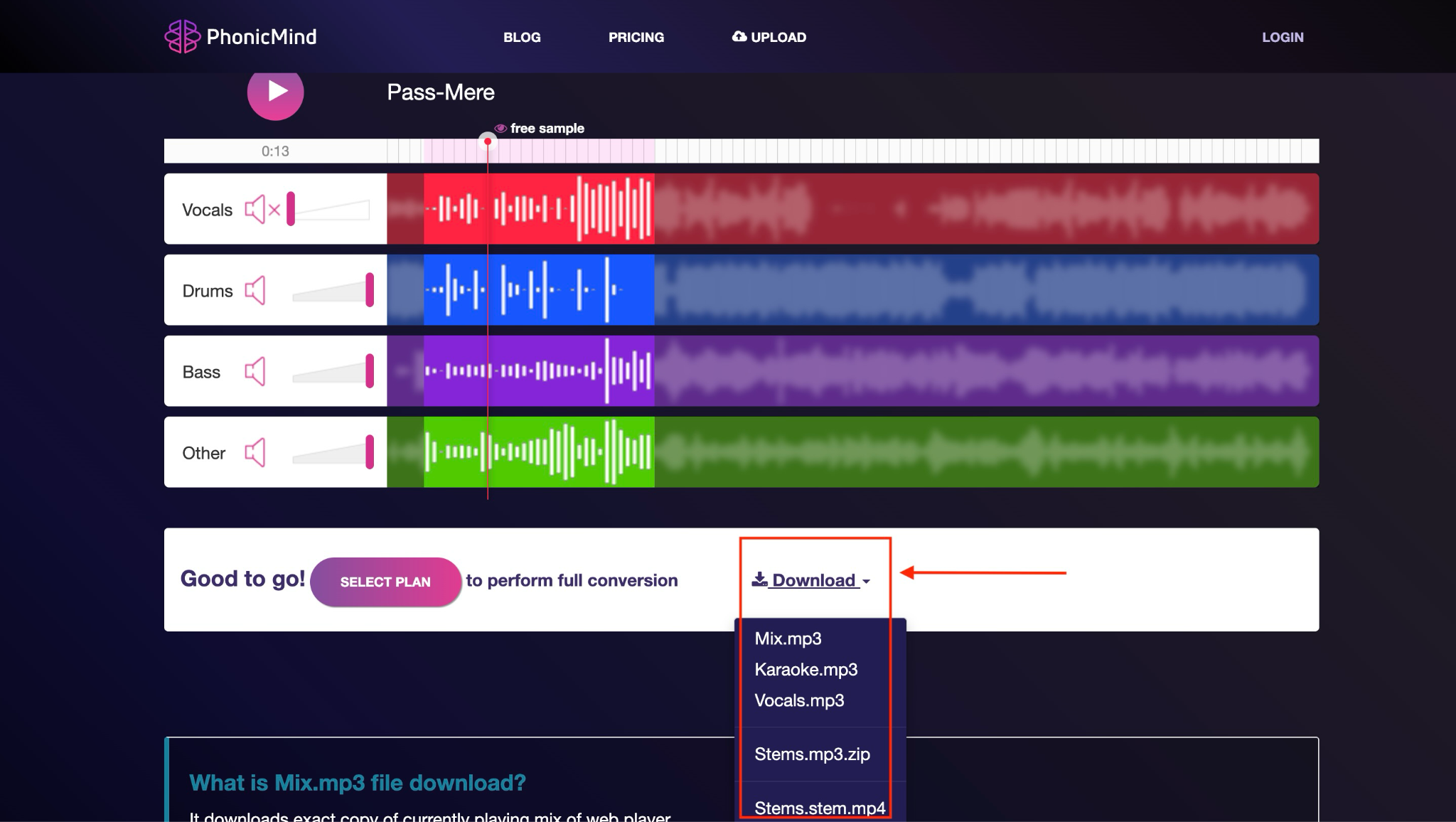
3. LALAL.AI
LALAL.AI es una herramienta en línea que puede aislar voces, instrumentos, baterías y otros elementos de audio con notable precisión, lo que la hace popular entre músicos y productores. Destaca por su alta velocidad de procesamiento, resultados de alta calidad y amplio soporte para varios formatos de archivos. Es perfecta cuando necesitas pistas instrumentales limpias y de calidad de estudio rápidamente.
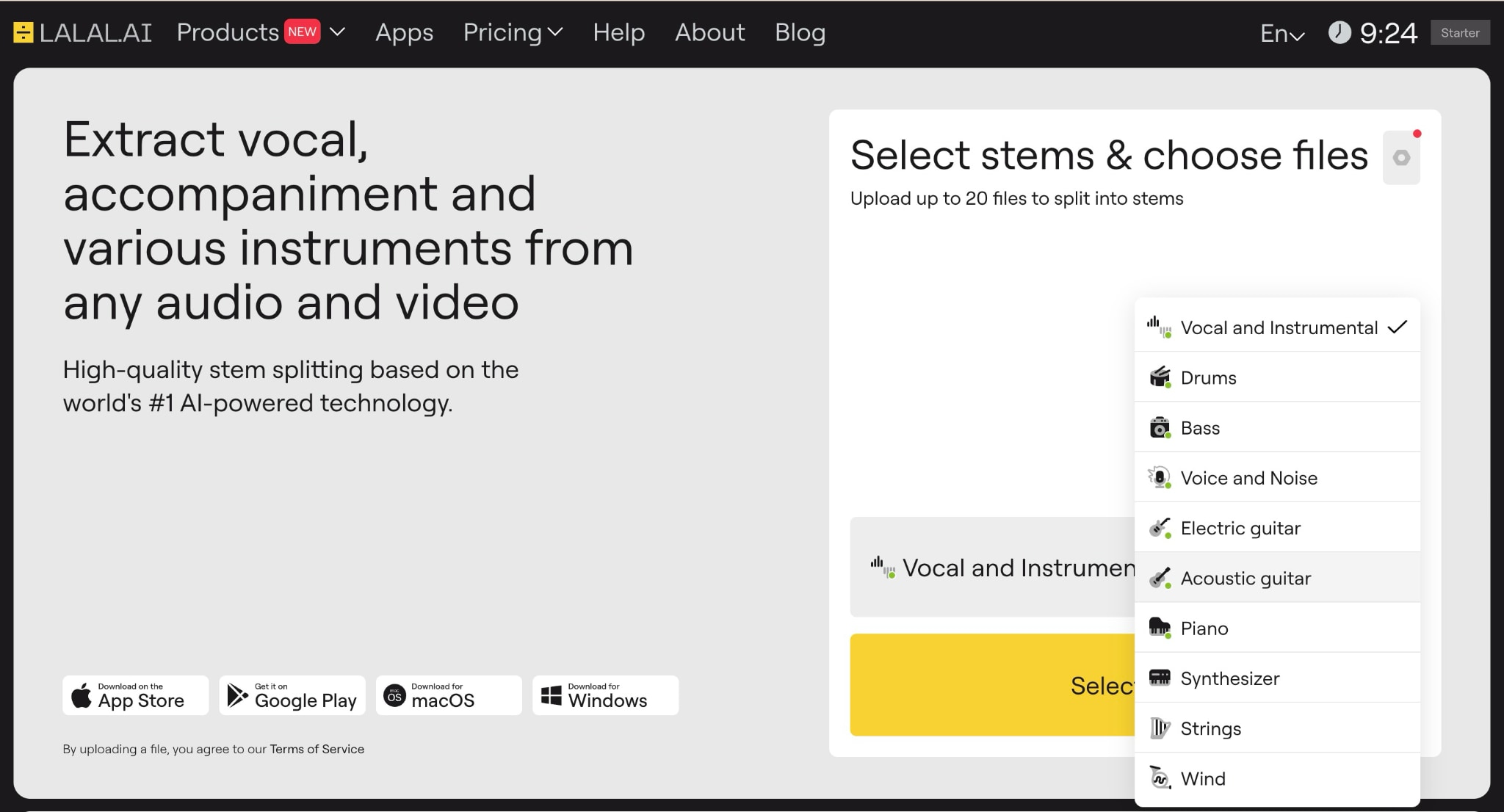
Cómo crear instrumentales online usando LALAL.AI
Paso 1:Visita el sitio web de LALAL.AI, crea tu cuenta, selecciona un plan de suscripción y luego haz clic en "Select File" para cargar tu pista de audio.
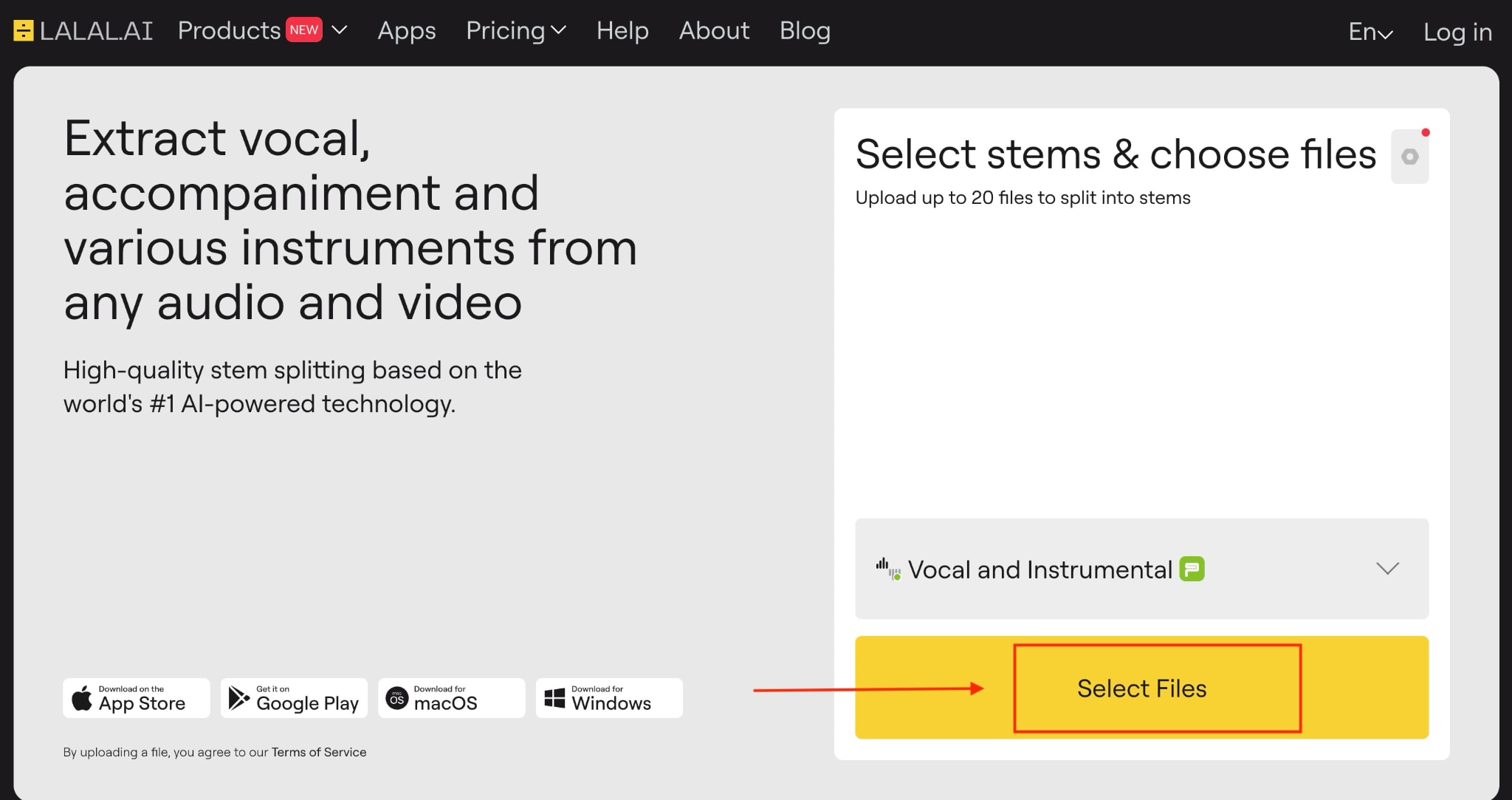
Paso 2:Espera a que finalice el procesamiento de la IA y luego haz clic en el botón "Split in Full" para preparar tus pistas separadas para su descarga.
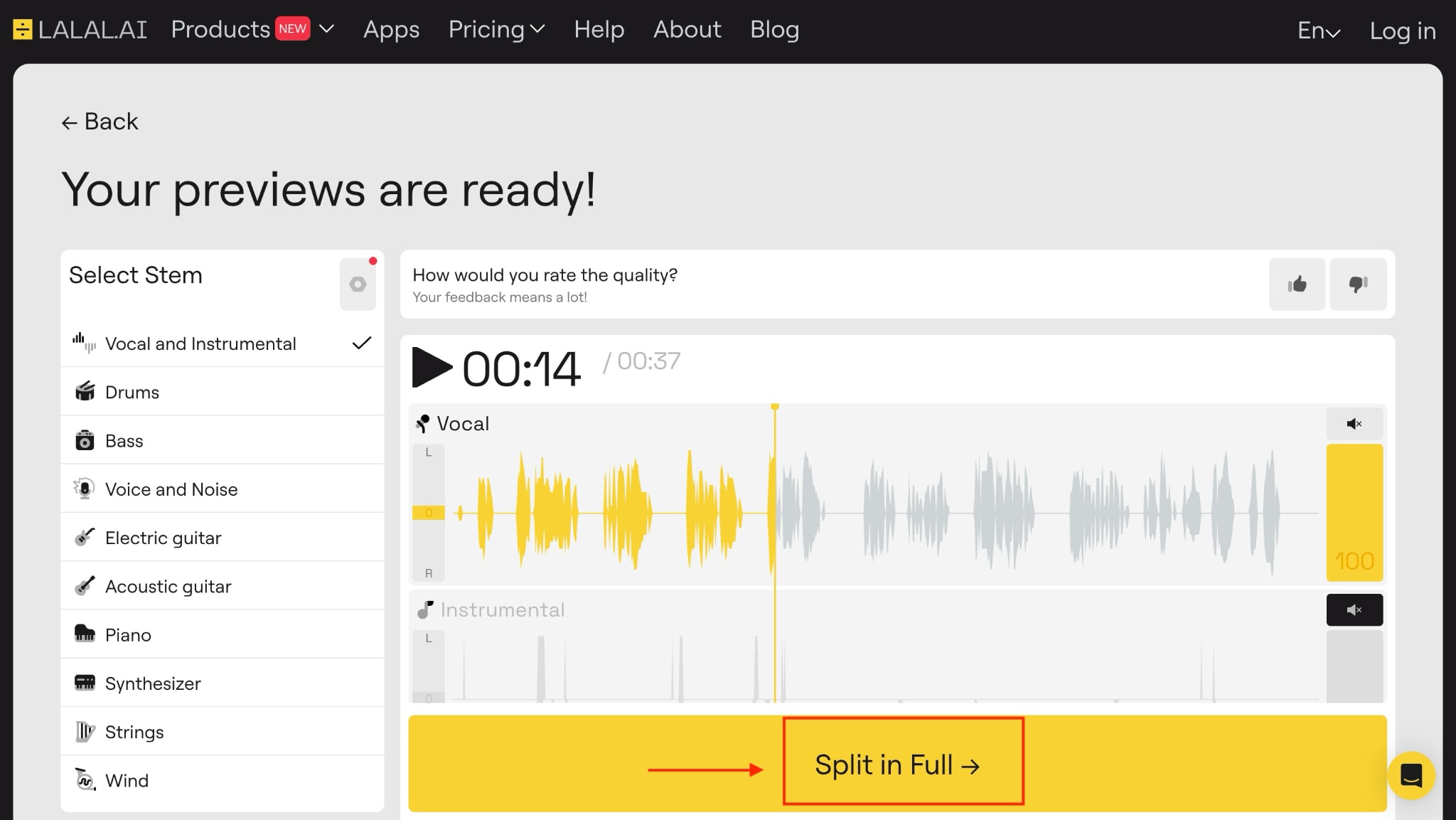
Paso 3:Escucha los resultados instrumentales y haz clic en "Get split Files" para descargar las pistas de voz e instrumental separadas en tu dispositivo.
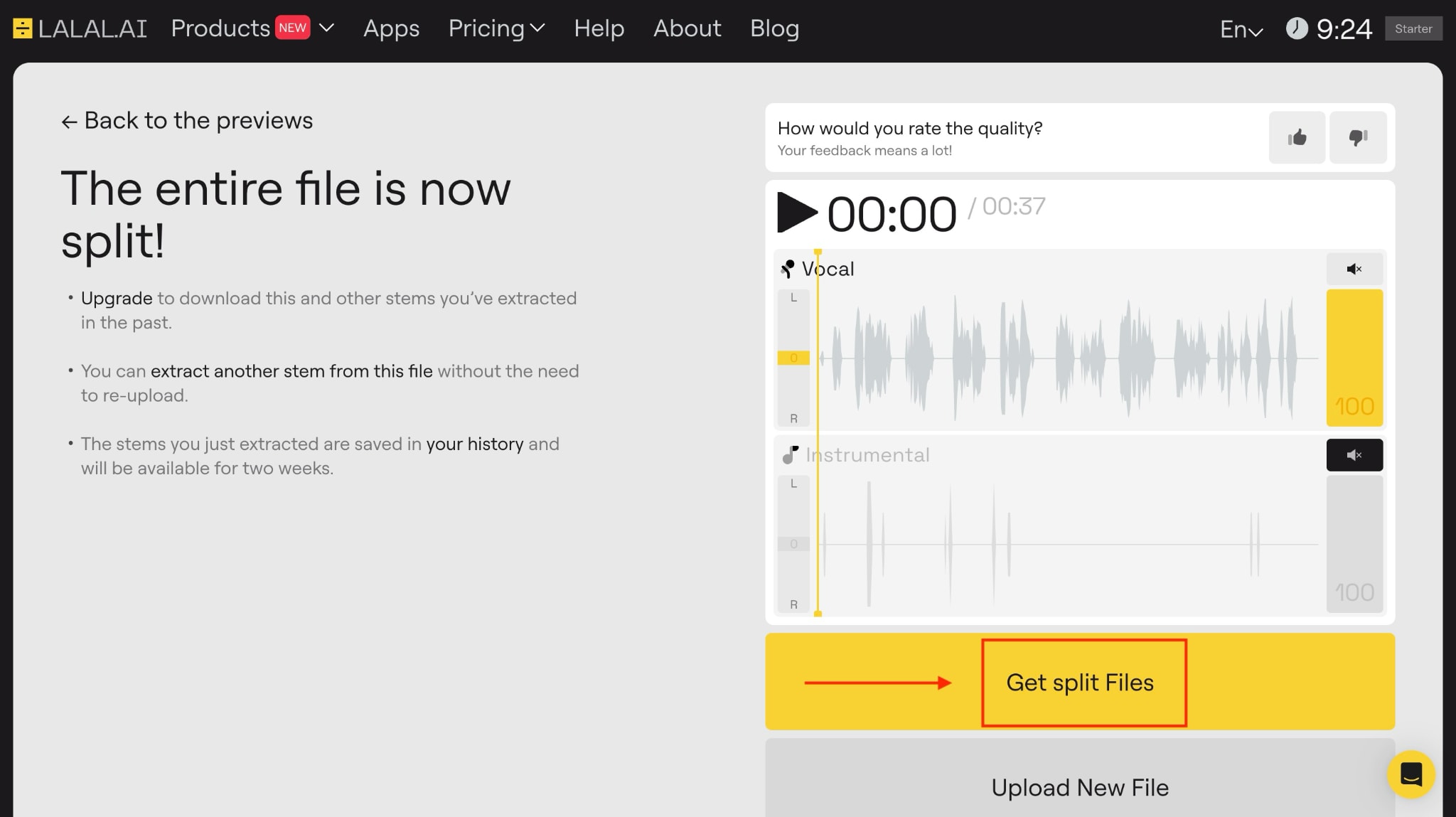
Parte 4. Crear un instrumental de una canción con aplicaciones móviles
Si estás en movimiento y quieres saber cómo crear un instrumental a partir de una canción directamente desde tu teléfono, estas aplicaciones móviles te lo hacen fácil.
1. Moises
Moises es una aplicación móvil ideal y sencilla para aprender a crear una canción instrumental. Su interfaz móvil simple hace que el proceso sea fácil, incluso para principiantes. Puedes subir archivos directamente desde Drive, Dropbox, la galería o el almacenamiento en la nube, o grabar en tiempo real. Soporta varios formatos de archivo, incluidos MP3, WAV, FLAC y MP4, entre otros. Puedes separar las voces, la guitarra y las percusiones de los archivos de audio y video.
Cómo hacer una canción instrumental usando Moises
Aquí tienes la guía paso a paso para obtener el instrumental de una canción con Moises:
Paso 1:Descarga la aplicación, haz clic en "Comenzar" y crea tu cuenta.
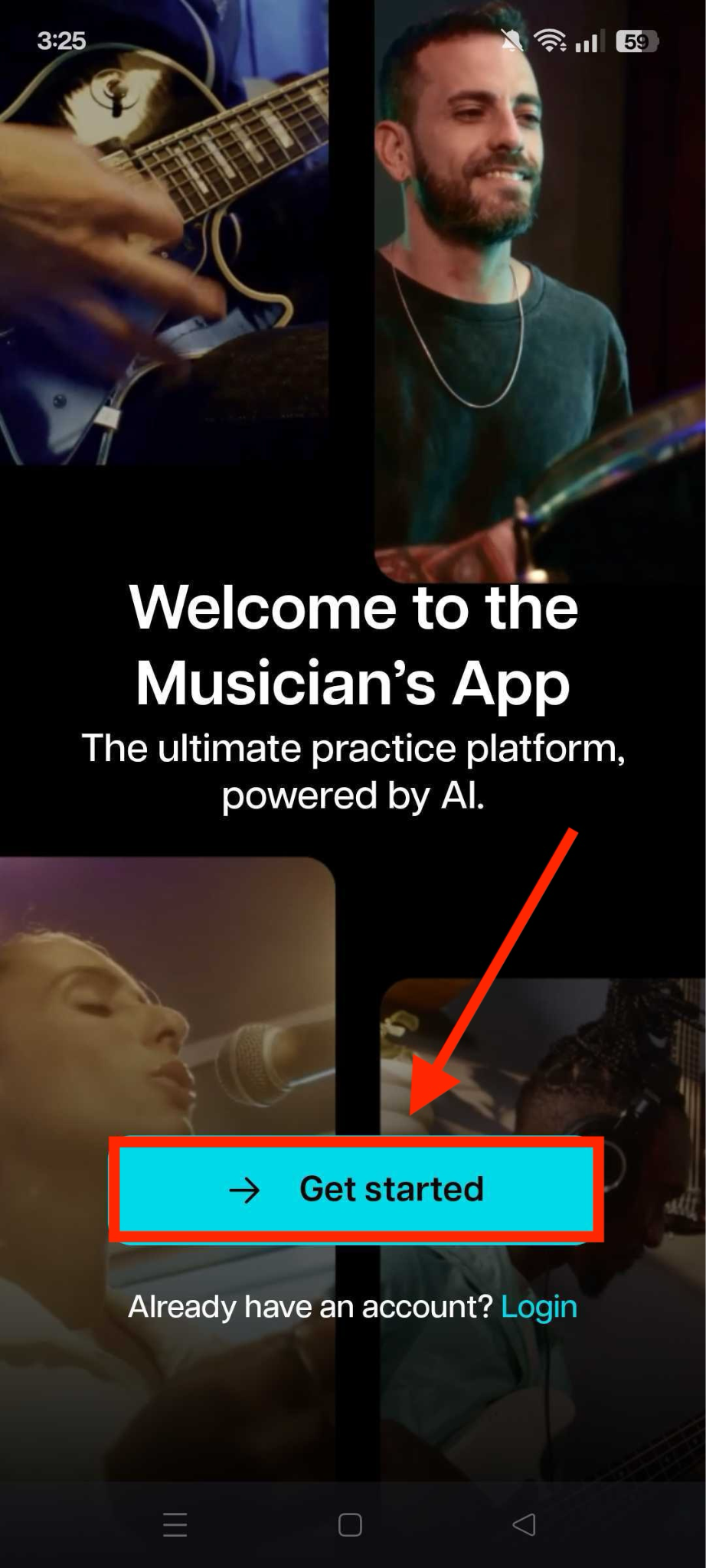
Paso 2:Después de crear la cuenta, puedes acceder a tu panel de control. Aquí verás dos opciones: "Grabar" y "Agregar archivo". Haz clic en "Agregar archivo".
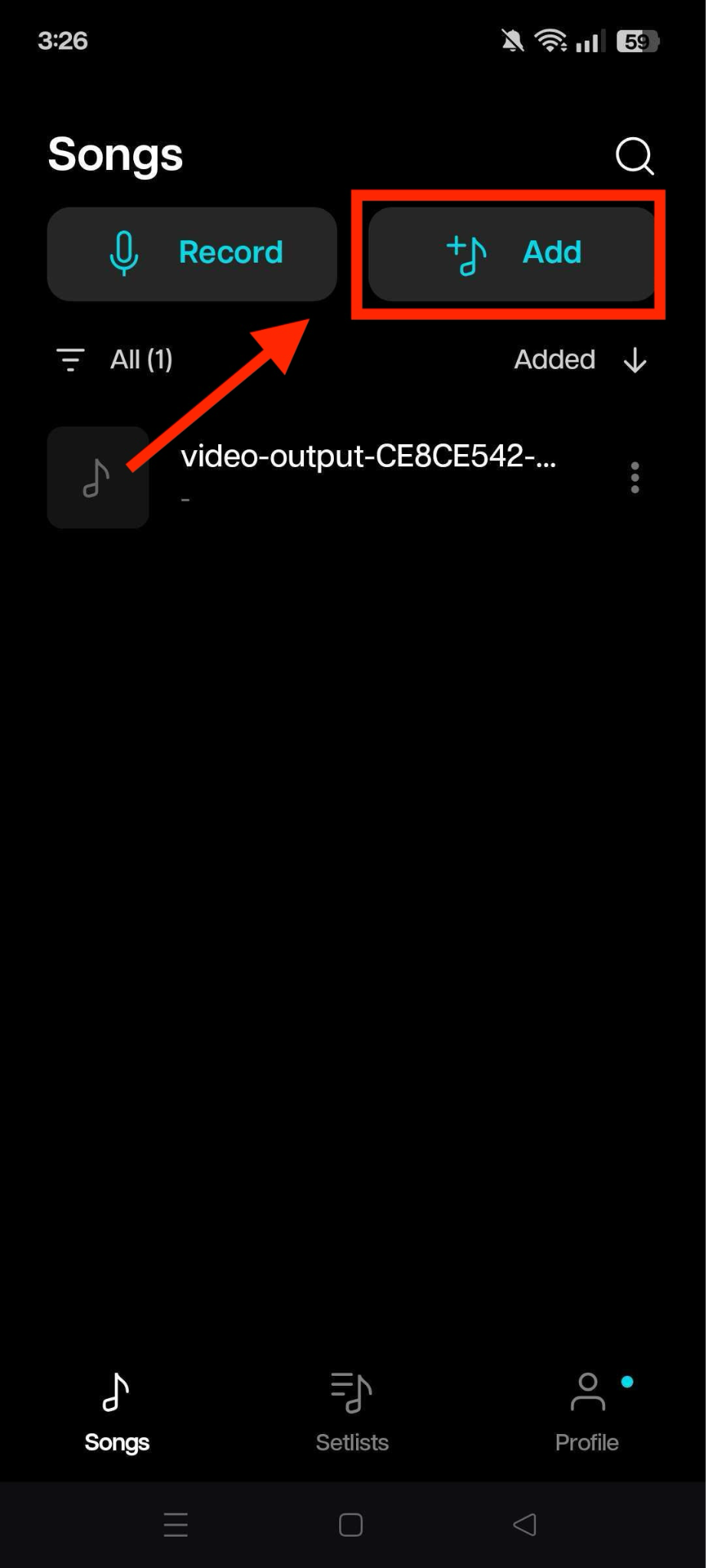
Paso 3:Después de hacer clic en el botón "Agregar archivo", selecciona una de las opciones para subir el archivo. Puedes subirlo desde Drive, la galería o pegar una URL directa.
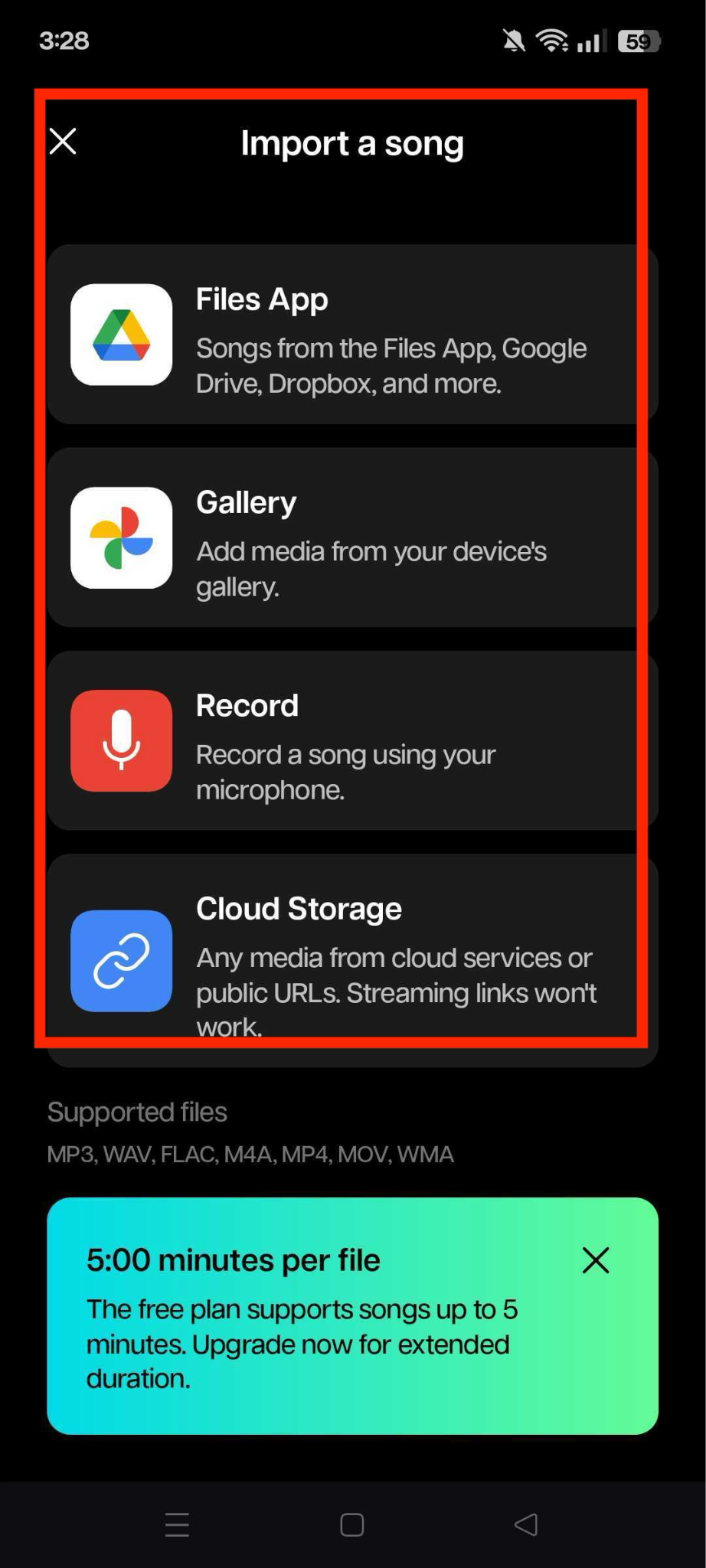
Paso 4:Antes de procesar, puedes seleccionar las opciones de separación deseadas y hacer clic en el botón "Enviar".
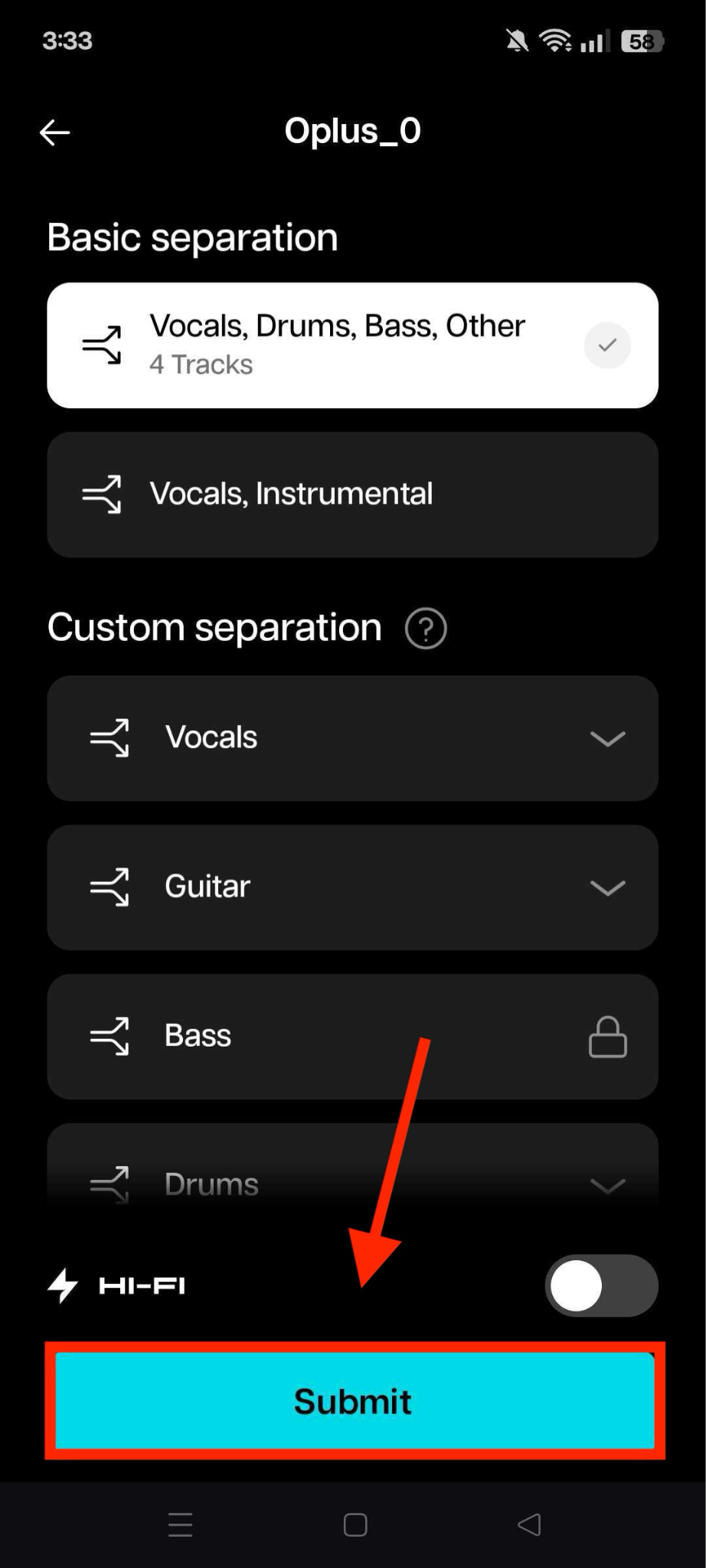
Paso 5:Una vez que se haya completado el procesamiento, podrás acceder a tus archivos de voz y música. Haz clic en los tres puntos junto a la opción 'Solo audio instrumental'.
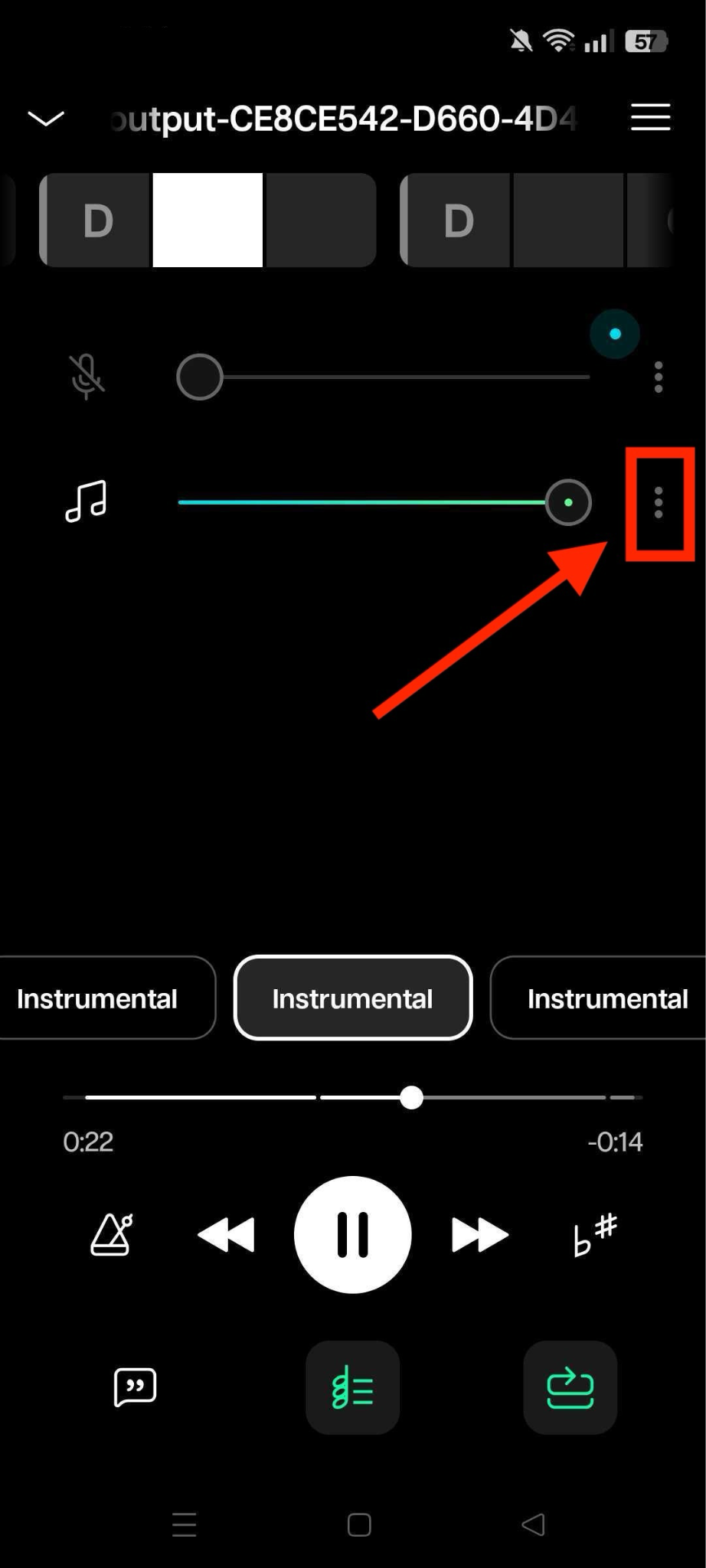
Paso 6:Haz clic en el icono de "Descargar" y podrás guardarlo en tu dispositivo o compartirlo directamente con tus amigos o colegas.
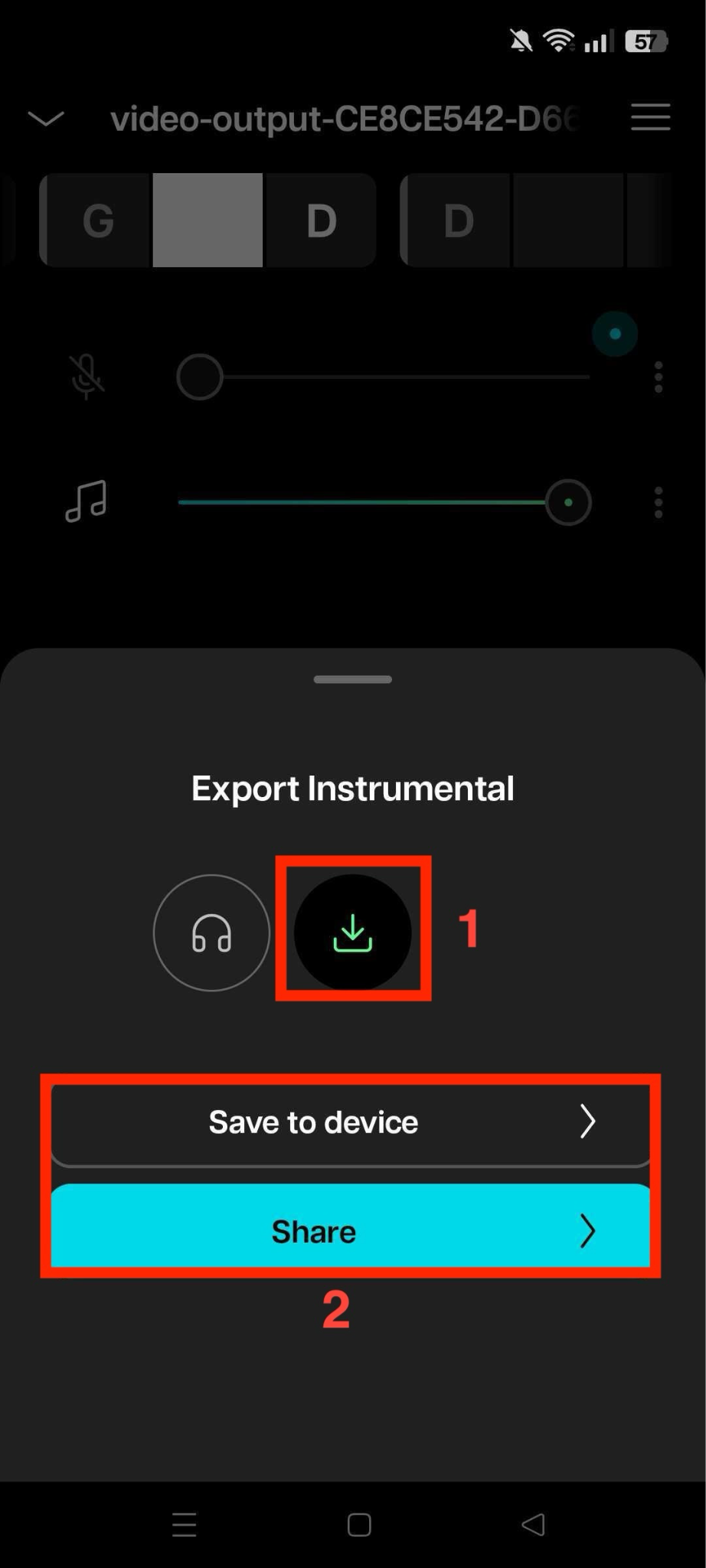
2. Splitteroo: Removedor de Voces
¡Splitteroo es una aplicación imprescindible para músicos! Elimina voces o instrumentos de cualquier canción mediante IA, lo que te permite crear una versión instrumental a partir de una canción. Ofrece funciones como removedor de voz, removedor de batería, removedor de guitarra y más. Puedes subir tanto audio como quieras de forma gratuita y exportar, o dividir canciones en 2, 4 o 6 pistas.
Cómo Convertir una Canción en Instrumental Usando Splitteroo
Paso 1: Descarga la aplicación y haz clic en el signo "+" para subir el archivo.
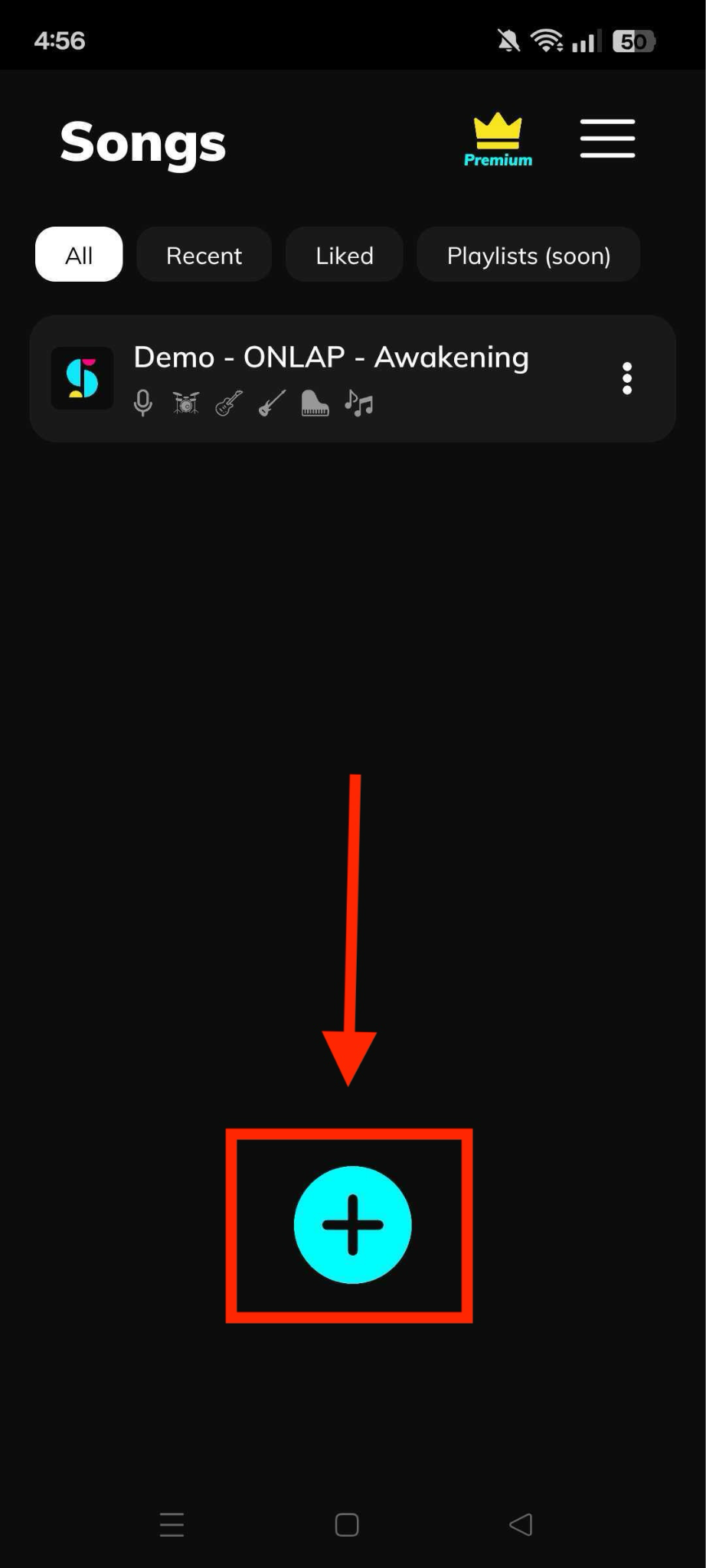
Paso 2:Después de subir el archivo, haz clic en "Seleccionar Stem" y comenzará el proceso de carga.
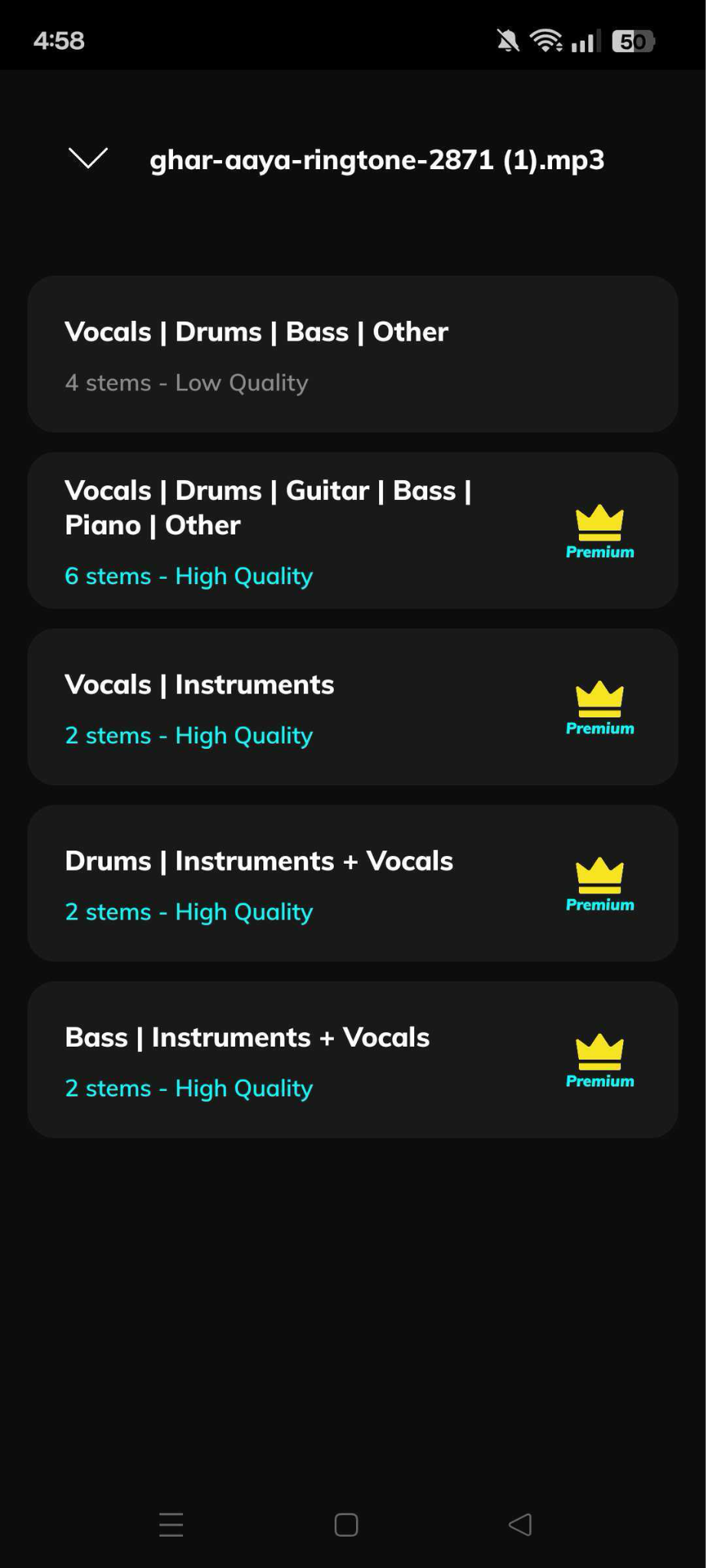
Paso 3: Haz clic en el archivo de audio y verás cuatro opciones para descargar: solo voz, batería, guitarra y música. Puedes escuchar cada una y descargar el archivo.
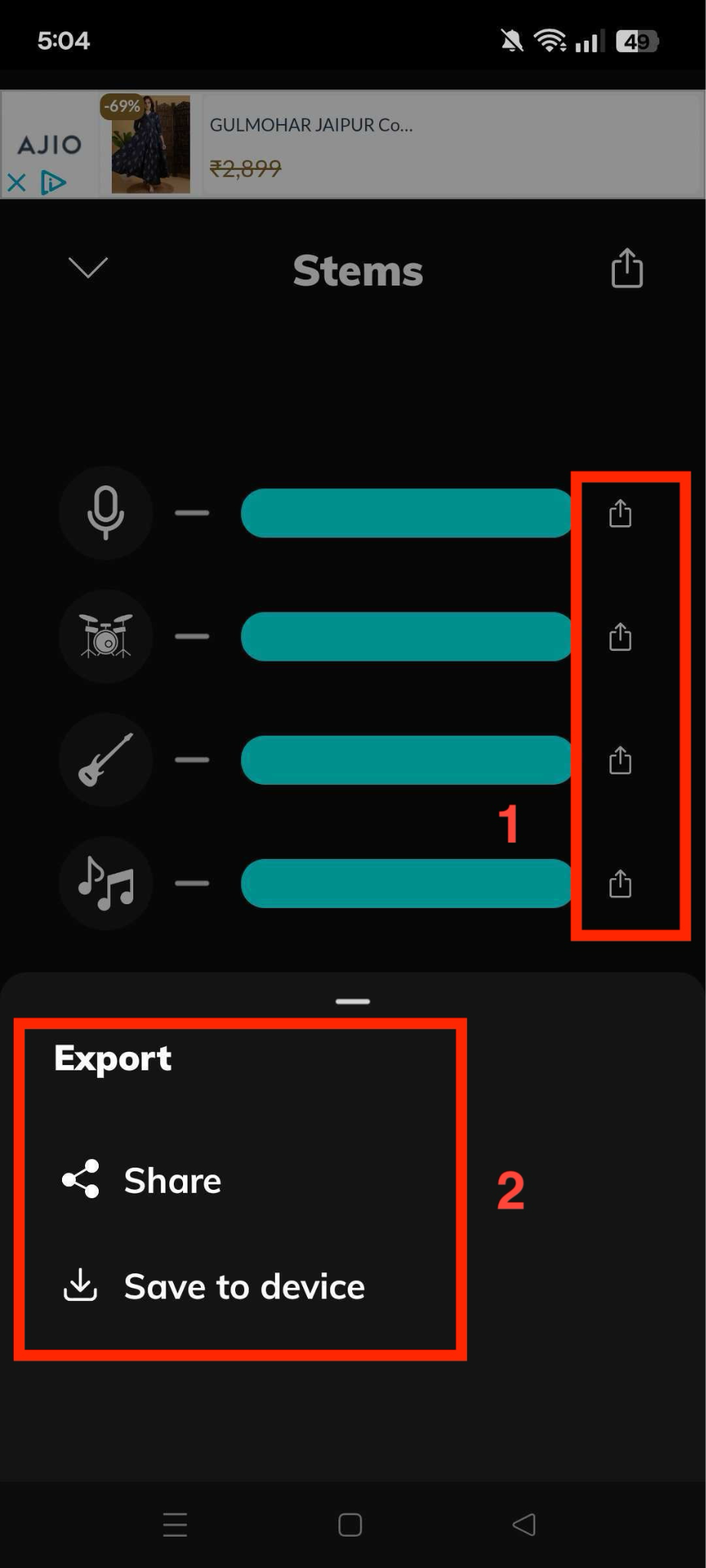
3. unMix Removedor de Voz
Si estás buscando crear un instrumental a partir de una canción para karaoke o remixes, un Vocal Remover es un eliminador de voces y separador de música basado en IA. Te permite dividir cualquier audio o video en voces, batería, bajo y más. Con resultados de alta calidad y una interfaz intuitiva, es ideal para músicos, DJs y entusiastas del karaoke.
Cómo obtener la pista instrumental de una canción usando unMix
Paso 1: Descarga la aplicación, crea tu cuenta y haz clic en el signo "Más" para subir el archivo.
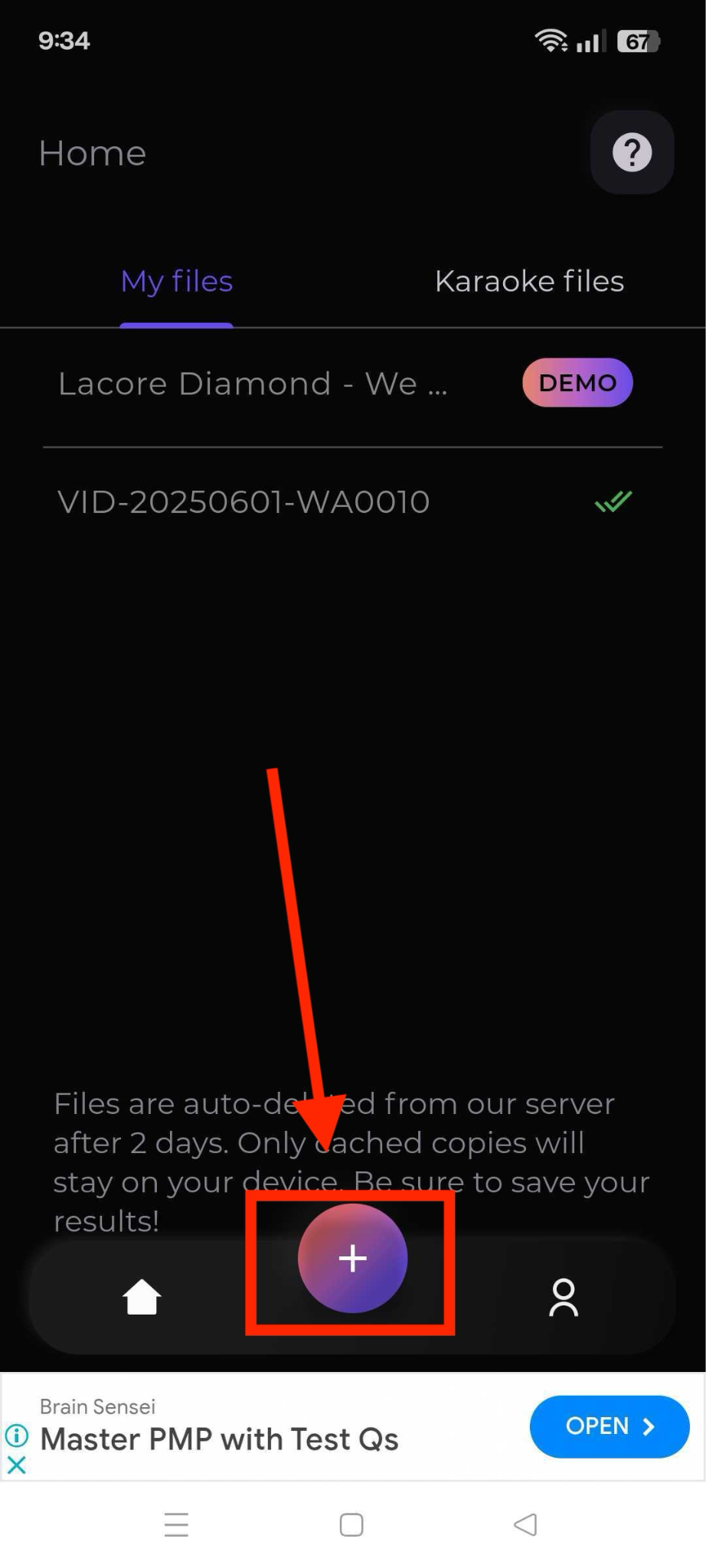
Paso 2:Elige entre "Seleccionar un archivo desde el teléfono" o "Importar desde URL".

Paso 3:Después de elegir el archivo, ajusta la configuración de procesamiento y haz clic en el botón "Subir".
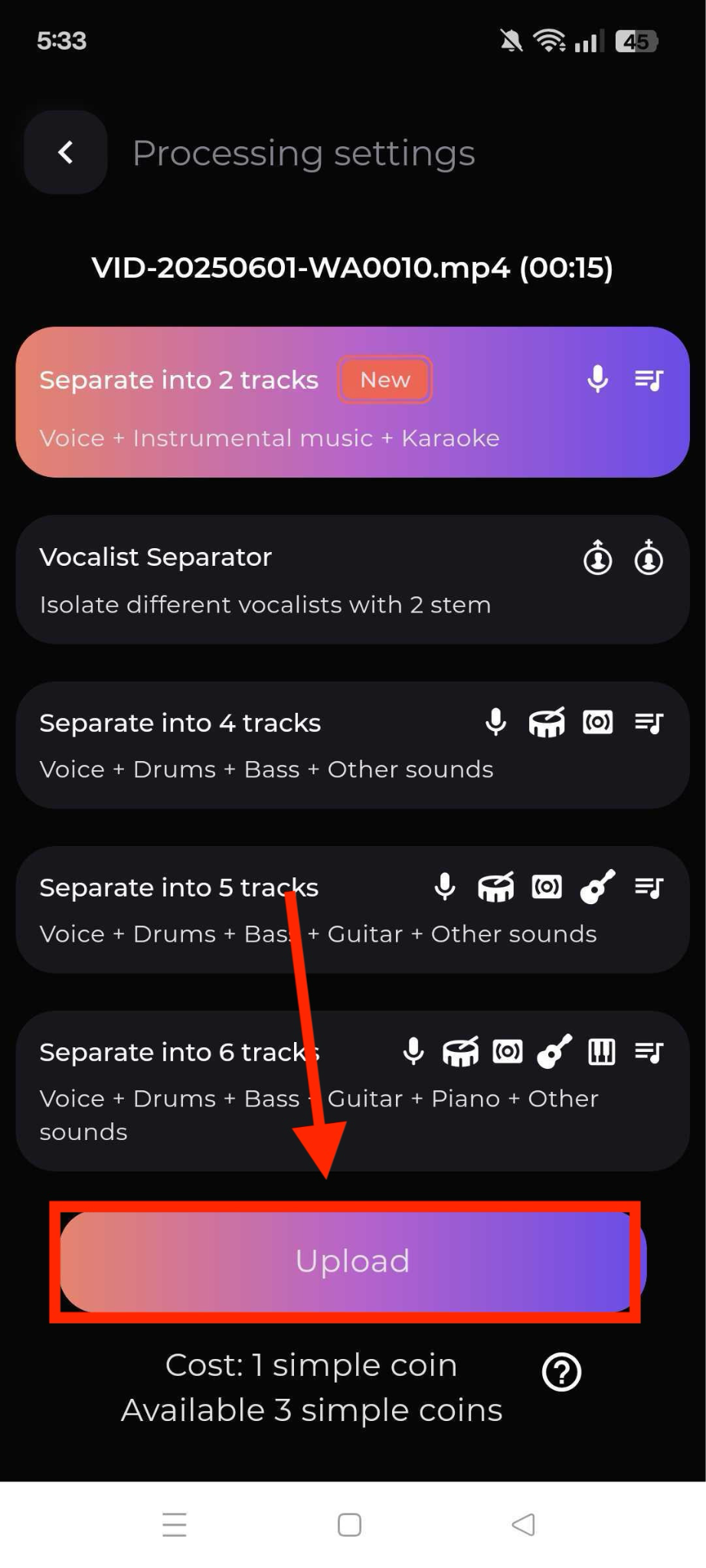
Paso 4:Después del proceso, haz clic en el archivo, escucha la pista instrumental, haz clic en el signo de "Descargar" junto a tu audio y guarda el archivo.
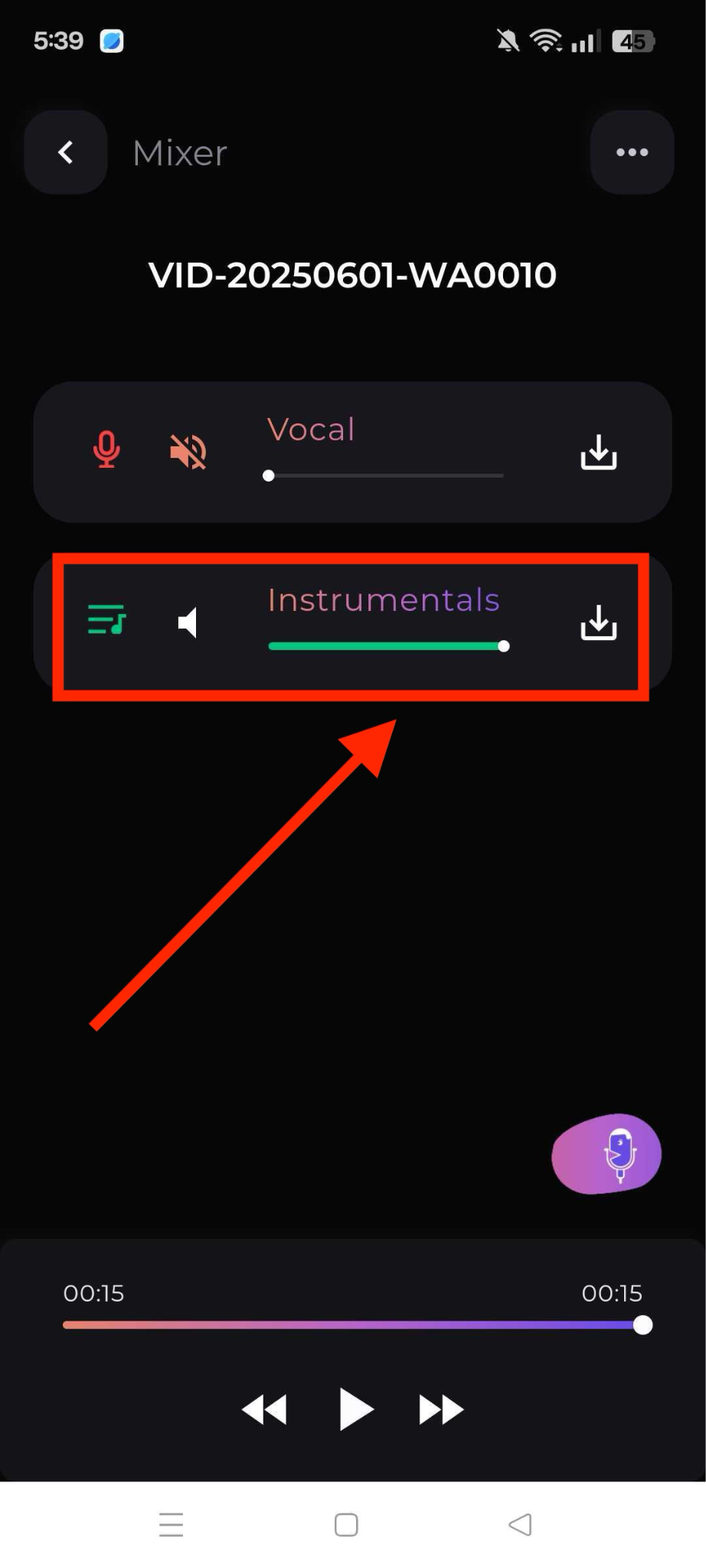
Parte 5. Cómo crear un instrumental desde cero
Si te estás preguntando cómo hacer una pista instrumental desde la nada, aquí es donde entra la creación de ritmos. Puedes usar instrumentos MIDI y bucles para construir tu propia pista original.
Comienza con una estación de trabajo de audio digital (DAW) fácil de usar para principiantes, como GarageBand, BandLab o FL Studio. La mayoría incluyen instrumentos virtuales gratuitos e interfaces de arrastrar y soltar.
Así es como puedes crear tu propio instrumental:
- Usa Instrumentos MIDI: Carga pianos, sintetizadores o baterías virtuales y comienza a componer usando un teclado MIDI o haciendo clic en las notas manualmente.
- Agrega Patrones de Batería: Elige un tempo y crea un ritmo de batería usando bucles o un secuenciador por pasos. Esto establece el ritmo de tu pista.
- Superpone Melodías y Acordes: Agrega melodías con sintetizadores o pianos, y usa progresiones de acordes para darle estructura a tu canción.
- Utiliza Samples Libres de Regalías: Descarga y coloca muestras de bibliotecas como Splice o Looperman. Estas son legales y fáciles de usar en tus propias creaciones.
- Exporta tu pista: Una vez terminado, exporta tu instrumental como un archivo MP3 o WAV. Ahora tienes una pista limpia, sin voces, que creaste desde cero.
Parte 6. Consejos para obtener los mejores resultados instrumentales
Cuando sabescómo convertir una canción en instrumental, también es importante tener algunos consejos a tu disposición para ahorrar tiempo y mejorar los resultados. A continuación, encontrarás algunos consejos prácticos que pueden serte útiles:
- Comienza con audio de alta calidad: Siempre utiliza el archivo fuente de la más alta calidad disponible, preferiblemente en formato WAV o FLAC. Los archivos MP3 de menor calidad te darán peores resultados porque ya han perdido información de audio durante la compresión, lo que hace menos efectiva la separación vocal.
- Entiende la filtración vocal: Acepta que algunas huellas vocales podrían permanecer, especialmente las voces de fondo o las voces mezcladas con frecuencias similares a las de los instrumentos. Esto ocurre porque las voces y los instrumentos a veces ocupan el mismo rango de frecuencias, lo que hace que la separación completa sea imposible sin afectar la calidad de la música.
- Probar múltiples métodos: Prueba diferentes herramientas y técnicas en la misma canción para comparar los resultados. Lo que funciona perfectamente para una pista puede que no funcione tan bien para otra, así que experimentar con diversos enfoques te ayudará a encontrar la mejor solución.
- Usa EQ cuando sea necesario: Aplica ecualización para reducir las frecuencias vocales restantes o mejorar la claridad de los instrumentos. Si escuchas voces residuales en rangos de frecuencia específicos, puedes usar el ecualizador para recortar esas frecuencias mientras realzas los elementos instrumentales que deseas destacar.
- Aplica compresión ligera: Utiliza una compresión suave para igualar los niveles de volumen y hacer que tu instrumental suene más pulido. Esto ayuda a unir todos los elementos y evita que algún instrumento sobresalga demasiado en la mezcla, creando un sonido más profesional.
Al final
Aprendiendo cómo hacer un instrumental de una canción no tiene por qué ser complicado. Ya sea que elijas herramientas en línea como Media.io y LALAL.AI, software de escritorio como Audacity y Adobe Audition, aplicaciones móviles como Moises y Splitteroo, o crees pistas originales desde cero, hay un método que se adapta a tus necesidades y nivel de habilidad.
Para obtener los mejores resultados con el mínimo esfuerzo, Wondershare UniConverter destaca por su eliminación de voces impulsada por IA, capacidades de procesamiento por lotes e interfaz fácil de usar que entrega instrumentales de alta calidad en segundos. Prueba UniConverter hoy y lleva tu práctica vocal y remixes al siguiente nivel.
